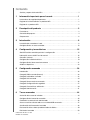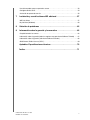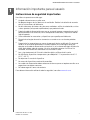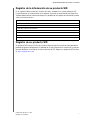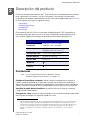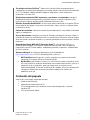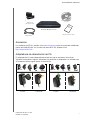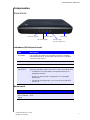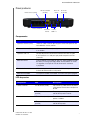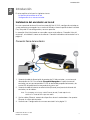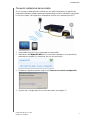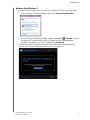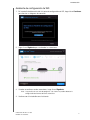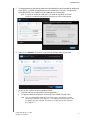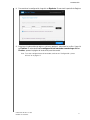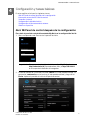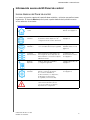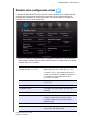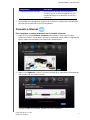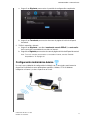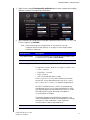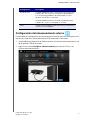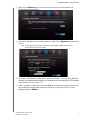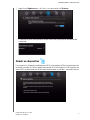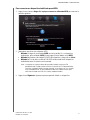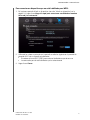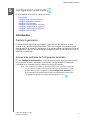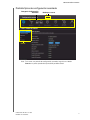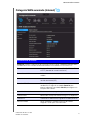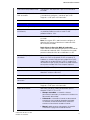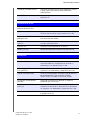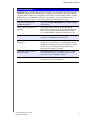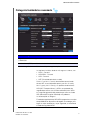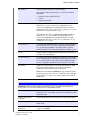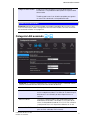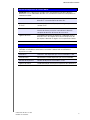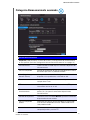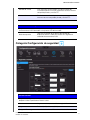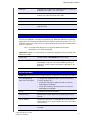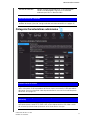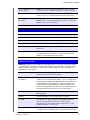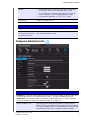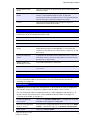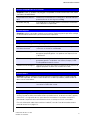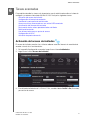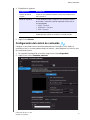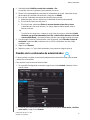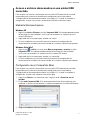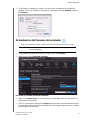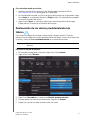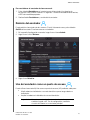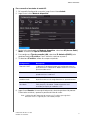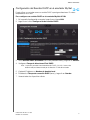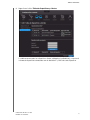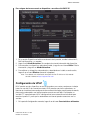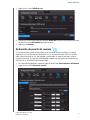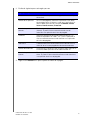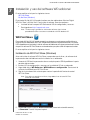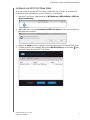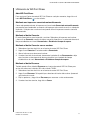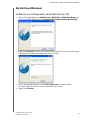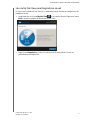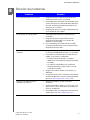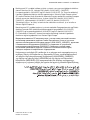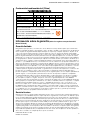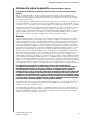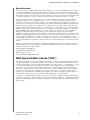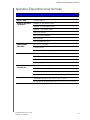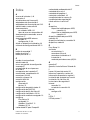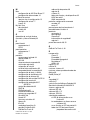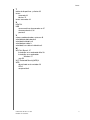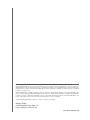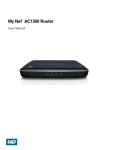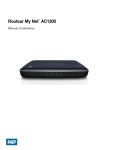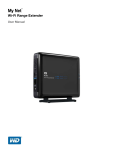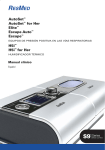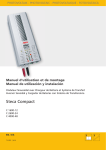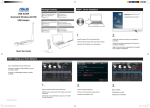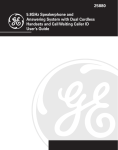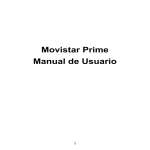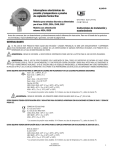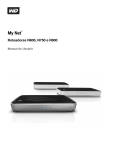Download Enrutador My Net - Western Digital
Transcript
™
Enrutador My Net AC1300
Manual del usuario
Servicio y soporte técnico de WD®
Si encuentra algún problema, le rogamos nos dé la oportunidad de resolverlo antes de devolver el
producto. La mayoría de preguntas de asistencia técnica se pueden responder mediante nuestra
base de conocimientos o gracias al servicio de asistencia técnica por correo electrónico que
encontrará en http://support. wdc.com. Si no hay ninguna respuesta disponible, o si lo prefiere,
póngase en contacto con WD en el número de teléfono indicado que más le convenga.
El producto incluye 30 días de soporte telefónico gratuito durante el período de garantía. Este
período de 30 días comienza en la fecha de su primera llamada telefónica al servicio de asistencia
técnica de WD. El soporte mediante correo electrónico es gratuito durante todo el período de
garantía y nuestra amplia base de conocimientos está disponible las 24 horas los 7 días de la
semana. Para ayudarnos a mantenerle informado sobre las nuevas funciones y servicios, recuerde
registrar el producto en línea en http://register.wdc.com.
Acceso al soporte en línea
Visite nuestro sitio web de soporte técnico del producto en http://support.wdc.com y elija entre
estos temas:
Descargas: descarga de controladores, software y actualizaciones para los productos WD.
Registro: registro del producto WD para conseguir las últimas actualizaciones y ofertas
especiales.
Garantía y servicios RMA: información sobre la garantía, la sustitución del producto (RMA), el
estado de ésta y la recuperación de datos.
Base de conocimientos: búsqueda por palabra clave, frase o Answer ID.
Instalación: obtención de ayuda en línea sobre la instalación del producto WD o el software.
Comunidad WD: comparta sus ideas y conéctese con otros usuarios.
Contactar con el soporte técnico de WD
Si desea contactar con WD para solicitar soporte, no olvide tener a mano el número de serie y la
información sobre el hardware y las versiones del software del sistema.
Estados Unidos/Norteamérica
Inglés/Español
855.842.5370
Asia Pacífico
00 +80085584253
0011 +80085584253
Australia
001 +80085584253
Hong Kong/Singapur/Tailandia
001/0033/0061 +80085584253
Japón
Europa
00 +80085584253
Finlandia
990/999 +80085584253
Oriente Medio
0031.880062100
África
0031.880062100
Sudáfrica
09 +80085584253
Visite http://support.wdc.com/contact para obtener una lista adicional de números de teléfono de
asistencia técnica por regiones.
Contenido
Servicio y soporte técnico de WD®. . . . . . . . . . . . . . . . . . . . . . . . . . . . . . . . . . . . . . . . . . . . ii
1
Información importante para el usuario . . . . . . . . . . . . . . . . . . . . . . . . . 1
Instrucciones de seguridad importantes . . . . . . . . . . . . . . . . . . . . . . . . . . . . . . . . . . . . . . . 1
Registro de la información de su producto WD . . . . . . . . . . . . . . . . . . . . . . . . . . . . . . . . . . 2
Registro de su producto WD . . . . . . . . . . . . . . . . . . . . . . . . . . . . . . . . . . . . . . . . . . . . . . . . 2
2
Descripción del producto . . . . . . . . . . . . . . . . . . . . . . . . . . . . . . . . . . . . . 3
Prestaciones . . . . . . . . . . . . . . . . . . . . . . . . . . . . . . . . . . . . . . . . . . . . . . . . . . . . . . . . . . . . . 3
Contenido del paquete . . . . . . . . . . . . . . . . . . . . . . . . . . . . . . . . . . . . . . . . . . . . . . . . . . . . . 4
Componentes . . . . . . . . . . . . . . . . . . . . . . . . . . . . . . . . . . . . . . . . . . . . . . . . . . . . . . . . . . . . 6
3
Introducción . . . . . . . . . . . . . . . . . . . . . . . . . . . . . . . . . . . . . . . . . . . . . . . . 8
Instalación del enrutador en la red . . . . . . . . . . . . . . . . . . . . . . . . . . . . . . . . . . . . . . . . . . . . 8
Configuración de un nuevo enrutador . . . . . . . . . . . . . . . . . . . . . . . . . . . . . . . . . . . . . . . . 10
4
Configuración y tareas básicas . . . . . . . . . . . . . . . . . . . . . . . . . . . . . . . 15
Abrir Mi Panel de control después de la configuración . . . . . . . . . . . . . . . . . . . . . . . . . . . 15
Información acerca de Mi Panel de control . . . . . . . . . . . . . . . . . . . . . . . . . . . . . . . . . . . . 16
Conexión a Internet . . . . . . . . . . . . . . . . . . . . . . . . . . . . . . . . . . . . . . . . . . . . . . . . . . . . . . 18
Configuración inalámbrica básica . . . . . . . . . . . . . . . . . . . . . . . . . . . . . . . . . . . . . . . . . . . 19
Configuración del almacenamiento externo . . . . . . . . . . . . . . . . . . . . . . . . . . . . . . . . . . . 21
Añadir un dispositivo . . . . . . . . . . . . . . . . . . . . . . . . . . . . . . . . . . . . . . . . . . . . . . . . . . . . . 23
5
Configuración avanzada . . . . . . . . . . . . . . . . . . . . . . . . . . . . . . . . . . . . . 26
Introducción . . . . . . . . . . . . . . . . . . . . . . . . . . . . . . . . . . . . . . . . . . . . . . . . . . . . . . . . . . . . 26
Categoría WAN avanzada (Internet) . . . . . . . . . . . . . . . . . . . . . . . . . . . . . . . . . . . . . . . . . . 28
Categoría Inalámbrico avanzado . . . . . . . . . . . . . . . . . . . . . . . . . . . . . . . . . . . . . . . . . . . . 32
Categoría LAN avanzado . . . . . . . . . . . . . . . . . . . . . . . . . . . . . . . . . . . . . . . . . . . . . . . . . . 34
Categoría Almacenamiento avanzado . . . . . . . . . . . . . . . . . . . . . . . . . . . . . . . . . . . . . . . . 36
Categoría Configuración de seguridad . . . . . . . . . . . . . . . . . . . . . . . . . . . . . . . . . . . . . . . 37
Categoría Características adicionales . . . . . . . . . . . . . . . . . . . . . . . . . . . . . . . . . . . . . . . . 39
Categoría Administración . . . . . . . . . . . . . . . . . . . . . . . . . . . . . . . . . . . . . . . . . . . . . . . . . 41
6
Tareas avanzadas . . . . . . . . . . . . . . . . . . . . . . . . . . . . . . . . . . . . . . . . . . 44
Activación del acceso de invitados . . . . . . . . . . . . . . . . . . . . . . . . . . . . . . . . . . . . . . . . . . 44
Configuración del control de contenido . . . . . . . . . . . . . . . . . . . . . . . . . . . . . . . . . . . . . . 45
Cambio de la contraseña de administrador . . . . . . . . . . . . . . . . . . . . . . . . . . . . . . . . . . . 46
Acceso a archivos almacenados en una unidad USB conectada . . . . . . . . . . . . . . . . . . . 47
Actualización del firmware del enrutador . . . . . . . . . . . . . . . . . . . . . . . . . . . . . . . . . . . . . 48
Restauración de los valores predeterminados de fábrica . . . . . . . . . . . . . . . . . . . . . . . . . 49
Reinicio del enrutador . . . . . . . . . . . . . . . . . . . . . . . . . . . . . . . . . . . . . . . . . . . . . . . . . . . . 50
ENRUTADOR MY NET AC1300
MANUAL DEL USUARIO
iii
Uso del enrutador como un punto de acceso . . . . . . . . . . . . . . . . . . . . . . . . . . . . . . . . . . 50
Configuración de UPnP . . . . . . . . . . . . . . . . . . . . . . . . . . . . . . . . . . . . . . . . . . . . . . . . . . . 54
Activación de puerto de reenvío . . . . . . . . . . . . . . . . . . . . . . . . . . . . . . . . . . . . . . . . . . . . 55
7
Instalación y uso del software WD adicional . . . . . . . . . . . . . . . . . . . . . 57
WD Print Share . . . . . . . . . . . . . . . . . . . . . . . . . . . . . . . . . . . . . . . . . . . . . . . . . . . . . . . . . 57
My Net View (Windows) . . . . . . . . . . . . . . . . . . . . . . . . . . . . . . . . . . . . . . . . . . . . . . . . . . . 60
8
Solución de problemas . . . . . . . . . . . . . . . . . . . . . . . . . . . . . . . . . . . . . . 62
9
Información sobre la garantía y la normativa . . . . . . . . . . . . . . . . . . . . 63
Cumplimiento de las normas . . . . . . . . . . . . . . . . . . . . . . . . . . . . . . . . . . . . . . . . . . . . . . . 63
Información sobre la garantía (todas las regiones excepto Australia/Nueva Zelanda) . . . 67
Información sobre la garantía (sólo Australia/Nueva Zelanda) . . . . . . . . . . . . . . . . . . . . . . 68
GNU General Public License ("GPL") . . . . . . . . . . . . . . . . . . . . . . . . . . . . . . . . . . . . . . . . . 69
Apéndice: Especificaciones técnicas . . . . . . . . . . . . . . . . . . . . . . . . . . . 70
Índice . . . . . . . . . . . . . . . . . . . . . . . . . . . . . . . . . . . . . . . . . . . . . . . . . . . . . 71
ENRUTADOR MY NET AC1300
MANUAL DEL USUARIO
iv
INFORMACIÓN IMPORTANTE PARA EL USUARIO
1
Información importante para el usuario
Instrucciones de seguridad importantes
No utilice este aparato cerca del agua.
Límpielo solamente con un paño seco.
No bloquee ninguna de las aberturas de ventilación. Realice la instalación de acuerdo
con las instrucciones del fabricante.
No lo instale cerca de fuentes de calor como radiadores, rejillas de calefacción, estufas
u otros aparatos (incluyendo amplificadores) que produzcan calor.
Proteja el cable de alimentación para que no se pueda tropezar o engancharse con él,
particularmente en los enchufes, en los receptáculos adecuados y el punto en donde
sale del aparato.
Utilice solamente los accesorios y dispositivos que especifique el fabricante.
Desenchufe el equipo durante las tormentas o cuando no se use durante períodos
largos.
Ponga todas las reparaciones en manos de personal técnico cualificado. Es necesario
acudir a un servicio de reparaciones cuando el aparato ha sufrido algún daño; por
ejemplo, en el cable de alimentación o el enchufe, si se ha derramado algún líquido o ha
caído algún objeto sobre el aparato, si éste ha quedado expuesto a la lluvia o a la
humedad, no funciona con normalidad o se ha caído al suelo.
Lea y siga atentamente la Guía de instalación rápida y el Manual del usuario.
No utilice este dispositivo a temperaturas por debajo de 5 °C o por encima de 35 °C
(41 °F – 95 °F).
No deje caer ni sacuda el dispositivo.
No mueva el dispositivo cuando esté encendido.
Los cables de alimentación deben colocarse de forma que no se tropiece con ellos o se
enganchen con objetos cercanos.
No sobrecargue las tomas de corriente.
Para obtener información adicional sobre la seguridad, consulte www.wdc.com.
ENRUTADOR MY NET AC1300
MANUAL DEL USUARIO
1
INFORMACIÓN IMPORTANTE PARA EL USUARIO
Registro de la información de su producto WD
En la siguiente tabla, escriba los números de serie y modelo de su nuevo producto WD.
Puede encontrar esta información en la etiqueta situada en la parte inferior del dispositivo.
También deberá anotar la fecha de compra. Es posible que se le pida esta información cuando
solicite asistencia técnica.
Número de serie:
Número de modelo:
Fecha de compra:
Datos del sistema y del software:
Registro de su producto WD
Su producto WD incluye 30 días de asistencia técnica gratuita durante el correspondiente
período de garantía del producto. El período de 30 días comienza en la fecha de su primera
llamada telefónica al servicio de asistencia técnica de WD. Registre su producto WD en línea
en http://register.wdc.com.
ENRUTADOR MY NET AC1300
MANUAL DEL USUARIO
2
DESCRIPCIÓN DEL PRODUCTO
2
Descripción del producto
Gracias por comprar el enrutador My Net™. Este manual del usuario proporciona instrucciones
paso a paso para la instalación y uso de su enrutador. Para acceder a la información
y novedades más recientes sobre productos de WD, visite nuestra página Web www.wdc.com.
En este capítulo se incluyen los siguientes temas:
Prestaciones
Contenido del paquete
Componentes
Introducción
El enrutador My Net AC1300 es un enrutador de doble banda AC WiFi que permite la
transferencia de información a través de una red a velocidades extremadamente altas,
con 5 puertos Gigabit que consiguen el rendimiento máximo de la plataforma AC.
Característica
Descripción
Velocidad de enlace
inalámbrico1
Banda de 2,4 GHz: 450 Mbps
Banda de 5 GHz: 1300 Mbps
Protocolo(s)
Banda de 2,4 GHz: 802.11 n, g, b
Banda de 5 GHz: 802.11 ac, n, a
Velocidad por cable
10/100/1000 Gigabit Ethernet
Puertos Ethernet
(1) WAN, (4) LAN RJ45
Puertos USB
(2) USB 2.0
WMM QoS
3
FasTrack™
3
Prestaciones
Nota: Para ver especificaciones técnicas detalladas, consulte
"Apéndice: Especificaciones técnicas" en la página 70.
Configuración mediante navegador: desde cualquier navegador de un dispositivo,
instale y configure rápidamente su enrutador, creando una red doméstica inalámbrica
segura. No se necesita un ordenador. Para ordenadores con Windows, tiene la opción de
utilizar la utilidad EasySetup del CD de configuración y recursos para iniciar la instalación.
Velocidad de doble banda simultánea1: le permite disfrutar de vídeo en streaming
y juegos online ininterrumpidos.
Velocidad por cable: conecte de forma inalámbrica hasta cuatro dispositivos capacitados
para Ethernet para lograr una velocidad Gigabit en su red.
1. Máximo rendimiento inalámbrico gracias a las especificaciones del estándar IEEE 802.11. La tasa de transmisión
real y la cobertura inalámbrica pueden variar dependiendo de la capacidad de la red inalámbrica, la tasa de
transmisión real, el intervalo y la cobertura. El rendimiento depende de factores como la distancia desde el punto
de acceso, el volumen del tráfico de red, los materiales y la construcción del edificio, el sistema operativo
utilizado, la configuración de los productos inalámbricos utilizados, las interferencias y otras condiciones
adversas.
ENRUTADOR MY NET AC1300
MANUAL DEL USUARIO
3
DESCRIPCIÓN DEL PRODUCTO
Tecnología exclusiva FasTrack™: detecta al instante el tráfico de entretenimiento
y proporciona una prioritación inteligente y en tiempo real de la transmisión de alta definición
en su TV inteligente, tableta, teléfono inteligente, ordenadores y otros dispositivos
conectados a una red Wi-Fi.
Añada almacenamiento USB, impresoras y escáneres a su enrutador: consiga la
flexibilidad de añadir almacenamiento y compartir archivos así como la conexión a una
impresora para imprimir desde cualquier ordenador dentro de su red.
Servidor de medios DLNA/UPnP: un disco duro externo conectado a un puerto USB en
el enrutador My Net puede usarse para transmitir fotos, vídeo y música a cualquier cliente
multimedia en la red.
Control de contenido: utilice esta característica para bloquear los sitios Web o el contenido
según sus preferencias.
Acceso de invitados: configure un acceso de invitados para permitir que otros utilicen su
conexión de Internet sin necesidad de unirse a su red personal. Aunque los invitados tengan
acceso a Internet, no podrán acceder a sus archivos personales o recursos locales, como la
impresora.
Seguridad mediante WPS (Wi-Fi Protected Setup™): utilice el botón WPS en su
enrutador para establecer una conexión segura entre el enrutador y otros dispositivos
capacitados para WPS como tabletas, ordenadores portátiles, impresoras, amplificadores
de señal y puentes.
Software adicional: las siguientes aplicaciones están disponibles en
http://support.wdc.com/ y en el CD de configuración y recursos:
WD Print Share permite que los usuarios compartan una impresora o escáner
conectado a un puerto USB en el enrutador My Net.
My Net View (solo Windows) supervisa su red. Muestra cuántos dispositivos están
en su red, analiza los aspectos relacionados con la conectividad de red y ayuda a su
corrección en el caso de fallos, para que pueda volver a funcionar lo más
rápidamente posible. El Servicio al cliente de WD también utiliza este software para
conseguir la información necesaria para ofrecer soporte a los clientes con
problemas de la red.
Contenido del paquete
Además de su enrutador, el paquete contiene:
Cable de red (Ethernet)
Adaptador de alimentación de CA
CD de configuración que contiene el software de configuración y software
adicional WD
Guía de instalación rápida
ENRUTADOR MY NET AC1300
MANUAL DEL USUARIO
4
DESCRIPCIÓN DEL PRODUCTO
CD de configuración
y recursos
Adaptador de
alimentación de CA
Enrutador My Net AC1300
Guía de instalación rápida
Cable Ethernet
Accesorios
Los residentes en EE.UU. pueden visitar www.shopwd.com para ver accesorios adicionales
para el enrutador My Net. Los usuarios de fuera de EE.UU. pueden visitar
http://support.wdc.com.
Adaptadores de alimentación de CA
El adaptador de CA variará dependiendo del país en que se encuentre. Consulte las
siguientes ilustraciones. Algunas ubicaciones no necesitan un adaptador. Las unidades que
se venden en dichos lugares tienen un enchufe fijo.
US/JA/TW EU/KO
US/JA/TW EU/KO
Instalar
ENRUTADOR MY NET AC1300
MANUAL DEL USUARIO
Extracción
Instalar
Extracción
5
DESCRIPCIÓN DEL PRODUCTO
Componentes
Panel frontal
LED de encendido
LED de Internet
LED de inalámbrico
Botón WPS
Wi-Fi protegido
LED de configuración
Indicadores LED del panel frontal
LED
Descripción
Encendido
Fijo cuando el enrutador está encendido y operativo; parpadea
lentamente durante las actualizaciones del firmware y las pruebas
automáticas del sistema.
Inalámbrico
Se enciende cuando la conexión inalámbrica está activa.
Internet
Se enciende cuando la conexión a Internet está activa.
Wi-Fi Protected
Setup (WPS)
Cuando conecta el enrutador y un dispositivo inalámbrico (p.ej. una
impresora) que desea añadir a la red, el LED indica el estado de WPS:
• Cuando WPS está conectado a un dispositivo de red, la luz
parpadea lentamente.
• Si ocurre un error durante la configuración, la luz parpadea
rápidamente.
• Después de la configuración, la luz se vuelve fija cuando WPS
está activo.
Botón frontal
Botón
Descripción
Botón WPS
(Wi-Fi Protected
Setup)
Permite la conexión segura a clientes inalámbricos capacitados para
WPS.
ENRUTADOR MY NET AC1300
MANUAL DEL USUARIO
6
DESCRIPCIÓN DEL PRODUCTO
Panel posterior
LED de enlace (verde)
LED de actividad
(amarillo)
Botón de
reinicio
Botón de
encendido
Puerto de alimentación
Puertos Ethernet
Puerto de
Internet
Puertos
USB 2.0
Componentes
Componente
Cómo utilizarlo
4 puertos Ethernet (LAN)
Utilice los cables Ethernet (de red) para conectar dispositivos de
red cableados a estos puertos.
Puerto de Internet (WAN)
Utilice un cable Ethernet (de red) para conectar este puerto
a un módem.
2 puertos USB 2.0
Conecte dispositivos de almacenamiento como WD Passport
o una impresora a su red para que pueda compartir archivos
y recursos.
Botón de reinicio
Para restablecer su enrutador My Net a los valores predeterminados
de fábrica, mantenga pulsado el botón de Restablecer al menos
10 segundos, hasta que el LED de alimentación comience
a parpadear.
Puerto de alimentación
Utilice el adaptador de alimentación de CA incluido para conectar
la fuente de alimentación a este puerto.
Botón de encendido
Pulse para encender el enrutador. Pulse de nuevo para apagarlo.
LED de puertos
Componente
LED
Descripción
Puertos Ethernet
LED de enlace (verde)
Fijo cuando un cable conecta el puerto
a otro puerto Ethernet de un dispositivo
de red.
LED de actividad
(amarillo)
Parpadea para indicar la actividad de
red de dicho puerto Ethernet.
LED de enlace (verde)
Encendido cuando un cable conecta el
puerto al módem.
LED de actividad
(amarillo)
Parpadea para indicar la actividad de
red de dicho puerto.
Puerto de Internet
ENRUTADOR MY NET AC1300
MANUAL DEL USUARIO
7
INTRODUCCIÓN
3
Introducción
En este capítulo se incluyen los siguientes temas:
Instalación del enrutador en la red
Configuración de un nuevo enrutador
Instalación del enrutador en la red
Una vez conectado de forma física el enrutador My Net AC1300, configure el enrutador en
su red mediante un navegador. Los usuarios de Windows tienen la opción de abrir la utilidad
Easy Setup del CD de configuración y recursos para ello.
La conexión física inicial puede ser con cable, como se describe en "Conexión física del
enrutador", o inalámbrica, como se describe en "Conexión inalámbrica del enrutador" en la
página 9.
Conexión física del enrutador
1
2
3
1. Conecte el cable de alimentación al conector de CC del enrutador y a una toma de
alimentación de CA. Pulse el botón Encendido/Apagado en la parte trasera del
enrutador una vez para encenderlo. El LED de encendido parpadea lentamente y los
cuatro LED del panel frontal se encenderán de uno a uno.
2. Conecte el cable de Internet amarillo incluido (Ethernet) en el puerto de Internet del
enrutador y en el módem.
Nota: En el paquete se incluye un cable Ethernet (de red). Puede adquirir más
cables en la Tienda de WD o por otro medio.
3. Con los cables Ethernet, conecte los dispositivos de red u ordenadores a los puertos
Ethernet sin utilizar del enrutador.
4. Continúe con "Configuración de un nuevo enrutador" en la página 10.
ENRUTADOR MY NET AC1300
MANUAL DEL USUARIO
8
INTRODUCCIÓN
Conexión inalámbrica del enrutador
Si está usando un ordenador de escritorio con una tarjeta inalámbrica o un portátil con
capacidad inalámbrica, puede conectarse inmediatamente de forma inalámbrica al enrutador.
Lo mismo se aplica a los dispositivos inalámbricos móviles con capacidad para Wi-Fi.
1. Compruebe que el Wi-Fi de su ordenador está encendido.
2. Seleccione la red MyNetAC1300 de la lista de redes inalámbricas en la pantalla del
ordenador o el dispositivo y conéctese. No hay una contraseña.
3. Si aparece la siguiente pantalla, haga clic en Conectar a la red sin configuración.
4. Continúe con "Configuración de un nuevo enrutador" en la página 10.
ENRUTADOR MY NET AC1300
MANUAL DEL USUARIO
9
INTRODUCCIÓN
Configuración de un nuevo enrutador
Inicio con un navegador
1. Abra un navegador. (Consulte "Apéndice: Especificaciones técnicas" en la página 70.).
2. Si no ve una pantalla de bienvenida, en el campo de dirección, escriba http://wdrouter,
http://wdrouter.local (para ordenadores Mac), o http://192.168.1.1. Aparece la
pantalla de bienvenida del Asistente de configuración de WD.
3. Continúe con "Asistente de configuración de WD" en la página 12.
Inicio con Easy Setup en el CD (Windows)
Windows XP
1. Inserte el CD de configuración y recursos en la unidad de CD/DVD de su ordenador.
Si la Ejecución automática (Reproducción automática) está activada, se mostrará la
pantalla de bienvenida del Asistente de configuración de WD.
Si la Ejecución automática (Reproducción automática) está desactivada, haga clic
en Inicio > Equipo y localice la unidad de CD del enrutador My Net en Dispositivos
con almacenamiento extraíble. Haga doble clic en el CD y doble clic en EasySetup
para mostrar la pantalla de bienvenida del Asistente de configuración de WD.
2. Continúe en "Asistente de configuración de WD" en la página 12.
ENRUTADOR MY NET AC1300
MANUAL DEL USUARIO
10
INTRODUCCIÓN
Windows Vista/Windows 7
1. Inserte el CD de configuración y recursos en la unidad de CD/DVD de su ordenador.
Si se muestra un cuadro de diálogo, haga clic en Ejecutar EasySetup.exe.
Si no se muestra el cuadro de diálogo, haga clic en Inicio o
> Equipo y localice
la unidad de CD del enrutador My Net en Dispositivos con almacenamiento
extraíble. Haga doble clic en el CD y doble clic en EasySetup.
2. Cuando aparezca la pantalla de bienvenida del Asistente de configuración de WD,
continue con "Asistente de configuración de WD" en la página 12.
ENRUTADOR MY NET AC1300
MANUAL DEL USUARIO
11
INTRODUCCIÓN
Asistente de configuración de WD
1. En la pantalla de bienvenida del Asistente de configuración de WD, haga clic en Continuar
para mostrar un diagrama de conexión.
2. Haga clic en Siguiente para combrobar las conexiones.
3. Cuando se confirmen ambas conexiones, haga clic en Siguiente.
Nota: La pantalla hará una serie de preguntas si el sistema no pudiera detectar la
configuración de Internet de forma automática.
4. Continue con la instalación con el asistente.
ENRUTADOR MY NET AC1300
MANUAL DEL USUARIO
12
INTRODUCCIÓN
5. Cuando aparezca la pantalla de protección del inalámbrico, podrá cambiar el nombre de
la red (SSID) y el Modo de seguridad para más protección. Consulte "Configuración
inalámbrica básica" en la página 19 para obtener más información.
Nota: Si cambia el nombre de la red (SSID) y el Modo de seguridad, tendrá que
conectar su ordenador o dispositivo inalámbrico al nuevo nombre de red.
3
6. Haga clic en Guardar. Se muestra la pantalla de Configuración del software.
7. Se activan dos casillas de forma predeterminada:
La primera busca actualizaciones para el enrutador.
La segunda abre un enlace para instalar WD Print Share y My Net View.
Nota: Para más información sobre WD Print Share, vaya a "Instalación y uso del
software WD adicional" en la página 57. Para obtener información acerca del
uso de My Net View, consulte "Instalación y uso del software WD adicional"
en la página 57.
ENRUTADOR MY NET AC1300
MANUAL DEL USUARIO
13
INTRODUCCIÓN
8. Para continuar la configuración, haga clic en Siguiente. Se mostrará la pantalla de Registro.
9. Introduzca la información de registro y de forma opcional, seleccione las casillas. Haga clic
en Finalizar. Si seleccionó Ir a la configuración del enrutador cuando haga clic en
Finalizar, aparece la página de inicio de Mi panel de control.
Nota: Para otras configuraciones del enrutador, continue con "Configuración y tareas
básicas" en la página 15.
ENRUTADOR MY NET AC1300
MANUAL DEL USUARIO
14
CONFIGURACIÓN Y TAREAS BÁSICAS
4
Configuración y tareas básicas
En este capítulo se incluyen los siguientes temas:
Abrir Mi Panel de control después de la configuración
Información acerca de Mi Panel de control
Conexión a Internet
Configuración inalámbrica básica
Configuración del almacenamiento externo
Añadir un dispositivo
Abrir Mi Panel de control después de la configuración
Para abrir el panel de control del enrutador My Net tras la configuración inicial:
1. Abra un explorador web. Se muestra la pantalla de inicio.
Importante: Si no se muestra la página de inicio, escriba http://wdrouter,
http://wdrouter.local (para ordenadores Mac), o http://192.168.1.1
en el campo de la dirección del navegador.
2. Escriba el nombre de usuario del enrutador (admin es el valor predeterminado) y la
contraseña (contraseña en minúscula es el valor predeterminado) y haga clic en
Enviar. Aparece la pantalla de inicio de Mi panel de control.
ENRUTADOR MY NET AC1300
MANUAL DEL USUARIO
15
CONFIGURACIÓN Y TAREAS BÁSICAS
Información acerca de Mi Panel de control
Iconos básicos del Panel de control
Los iconos en la parte superior de la pantalla abren módulos y asistentes que realizan tareas
importantes. El icono de Alerta rojo en la parte superior derecha de la pantalla muestra
avisos referentes al enrutador.
Icono
Nombre
Acciones
Consulte ...
Mi Panel de
control
Revisa y cambia la configuración actual.
"Configuración y tareas
básicas" en la página 15
Conectar
a Internet
Conecta el enrutador a Internet y sigue
el asistente a través del proceso de
configuración de la conexión de Internet.
"Conexión a Internet" en
la página 18
Configurar
inalámbrico
Establece la configuración inalámbrica
como el nombre de la red y la seguridad.
"Configuración
inalámbrica básica" en la
página 19
Configurar
almacenamiento
Sigua el asistente a través del proceso
de configuración de un dispositivo de
almacenamiento conectado a un puerto
USB del enrutador.
"Configuración del
almacenamiento externo"
en la página 21
Añadir un
dispositivo
Añade un dispositivo inalámbrico
y configura la seguridad.
"Añadir un dispositivo" en
la página 23
Configuración
avanzada
Establece la configuración avanzada
para las conexiones de Internet,
las conexiones inalámbricas,
el almacenamiento, los dispositivos,
la administración del sistema,
la seguridad y la red local (LAN).
"Configuración avanzada"
en la página 26
Alerta
Muestra las alertas y mensajes recientes
sobre el nuevo firmware y la red,
y los accesos directos a opciones
importantes de configuración.
ENRUTADOR MY NET AC1300
MANUAL DEL USUARIO
16
CONFIGURACIÓN Y TAREAS BÁSICAS
Revisión de la configuración actual
La pantalla de inicio de Mi Panel de control es una instantánea de la configuración del
enrutador con la información esencial en una pantalla. Incluye información para la
configuración inalámbrica, el estado de Internet, la red de invitado, los controles de
contenido y los discos duros conectados.
1. Revise las siguientes configuraciones en la página de inicio de Mi Panel de control.
Podría haber cambiado algunos de los valores durante la configuración o los puede
cambiar ahora si así lo desea.
Configuración
Descripción
Nombre de red (2,4 y 5 GHz)
Identificador único de las redes de 2,4 y 5 GHz.
La red de 5 GHz es usada generalmente por los
medios y los dispositivos inteligentes porque evita
las interferencias que pueden interrumpir la
transmisión multimedia.
Contraseña
Contraseña(s) para acceder a las redes de
2,4 y 5 GHz.
Nombre del dispositivo
Nombre asignado al enrutador.
Estado de Internet
El enrutador está conectado o desconectado
a Internet.
Número de dispositivos conectados
Número de dispositivos conectados al enrutador.
Nombre de red de invitado
Para ofrecer a sus invitados acceso limitado
a Internet, puede crear una red de invitado.
La red de invitado está desactivada de forma
predeterminada.
Contraseña de invitado
Contraseña para acceder a la red de invitado.
Almacenamiento conectado
Dispositivo(s) de almacenamiento conectados
a los puertos USB del enrutador.
ENRUTADOR MY NET AC1300
MANUAL DEL USUARIO
17
CONFIGURACIÓN Y TAREAS BÁSICAS
Configuración
Descripción
Estado del control de contenido
Si el estado está Activado, esta característica
controla el acceso a Internet restringiendo el acceso
considerado peligroso o no deseable. Desactivado
por defecto.
2. Para cambiar una configuración, haga clic en la flecha a la derecha de la configuración
para mostrar otra pantalla o una lista de opciones.
Conexión a Internet
Para comprobar o resolver problemas con la conexión a Internet.
1. Haga clic en el icono Conectar a Internet para acceder al Paso 1 del asistente
Conectar a Internet. Compruebe la pantalla de conexiones de los cables. Asegúrese de
que los cables del enrutador están conectados correctamente.
2. Haga clic en Siguiente. El paso 2 muestra el estado de las conexiones: del ordenador
al enrutador y del enrutador a Internet.
Cuando se logra una conexión, aparece una marca sobre ella.
ENRUTADOR MY NET AC1300
MANUAL DEL USUARIO
18
CONFIGURACIÓN Y TAREAS BÁSICAS
a. Haga clic en Siguiente para mostrar la pantalla de configuración completada.
b. Haga clic en Terminado para mostrar de nuevo la página de inicio de Mi panel
de control.
3. Si falla la conexión a Internet:
a. Haga clic en Siguiente y escriba el nombre de usuario PPPoE y la contraseña
de la cuenta de su proveedor de servicios en Internet.
b. Haga clic en Siguiente para mostrar de nuevo la página de inicio de Mi panel de control.
Nota: Para más consejos para conectar su enrutador a Internet, consulte "Solución
de problemas" en la página 62.
Configuración inalámbrica básica
Una vez haya establecido la configuración inalámbrica de su enrutador, podrá conectar
dispositivos inalámbricos como ordenadores portátiles, tabletas, PDAs o teléfonos
inteligentes a Internet y a otros dispositivos en la red.
ENRUTADOR MY NET AC1300
MANUAL DEL USUARIO
19
CONFIGURACIÓN Y TAREAS BÁSICAS
1. Haga clic en el icono Configuración inalámbrica en la parte superior de la página.
Aparece la pantalla Configuración inalámbrica:
2. Vea o modifique la configuración inalámbrica requerida para la red de 2,4 GHz y de
5 GHz y haga clic en Guardar.
Nota: Puede cambiar algunas configuraciones en esta pantalla. Consulte
"Categoría WAN avanzada (Internet)" en la página 28 para configuraciones
inalámbricas adicionales.
Configuración
Descripción
Encendido/Apagado
El servicio inalámbrico está activado de forma predeterminada.
Para desactivarlo, cámbielo a Desactivado.
Nombre de red (SSID)
Nombre dado a la red inalámbrica.
Modo de seguridad
Seleccione el tipo de seguridad aplicado a la red inalámbrica.
Las opciones incluidas, desde la más segura a la menos, son:
• WPA2 – Personal
• WPA/WPA2 – Personal
• WPA – Personal
• WEP (Privacidad equivalente a cable)
Si 802.11 n o 802.11 ac está seleccionado como el modo
de red, WEP no está disponible pero sí para 802.11 b-only,
802.11 g-only, 802.11 a-only y sus posibles combinaciones.
WPA (Wi-Fi Protected Access) y WPA2 son protocolos de
seguridad que utilizan una clave de cambio dinámica. WPA2
es la segunda generación del protocolo que utiliza un cifrado
AES (Advanced Encryption Standard) más poderoso.
La tercera opción es Ninguna.
El modo de seguridad mixto WPA/WPA2 proporciona una
mejor compatibilidad con dispositivos de legado. Sin embargo,
para lograr un mejor rendimiento y mayor seguridad,
se recomienda el modo de seguridad WPA2.
Contraseña
ENRUTADOR MY NET AC1300
MANUAL DEL USUARIO
Contraseña para acceder a la red inalámbrica.
20
CONFIGURACIÓN Y TAREAS BÁSICAS
Configuración
Descripción
Ancho de canal
La opción predeterminada es 20/40/80 MHz (Automático) para
la banda de 5 GHz. Esta es la configuración recomendada
a no ser que tenga problemas de conectividad. Las otras
opciones son 20 MHz ó 20/40 MHz.
La opción predeterminada es 20/40 MHz (automático) para
la banda de 2,4 GHz. La otra opción es 20 MHz.
Canal
Acepte la opción predeterminada (Automático) o seleccione un
canal de la lista desplegable.
Configuración del almacenamiento externo
Puede modificar la configuración del almacenamiento, como los recursos compartidos de la
red para los dispositivos de almacenamiento USB conectados al enrutador.
1. Compruebe que el dispositivo de almacenamiento está correctamente conectado a uno
de los puertos USB del enrutador.
2. Haga clic en el icono Configurar almacenamiento para mostrar el Paso 1 del
asistente de almacenamiento.
ENRUTADOR MY NET AC1300
MANUAL DEL USUARIO
21
CONFIGURACIÓN Y TAREAS BÁSICAS
3. Haga clic en Siguiente para mostrar el Paso 2 con una lista de dispositivos de
almacenamiento conectados:
4. Seleccione el dispositivo que quiere configurar y haga clic en Siguiente para mostrar el
Paso 3.
Nota: Si el dispositivo de almacenamiento está bloqueado, escriba la contraseña
del dispositivo cuando se le pida.
5. En la tabla, seleccione las casillas de los servicios deseados. Los servicios le permiten
alimentar los contenidos almacenados en el dispositivo de almacenamiento USB utilizando
Share (Samba), DLNA, iTunes y FTP.
6. Crear o cambiar su cuenta de usuario escribiendo un nombre de usuario y contraseña
para acceder al contenido del dispositivo USB (p.ej. música para iTunes). El valor
predeterminado es Público.
ENRUTADOR MY NET AC1300
MANUAL DEL USUARIO
22
CONFIGURACIÓN Y TAREAS BÁSICAS
7. Haga clic en Siguiente para ir al Paso 4 y, a continuación, en Terminar.
La pantalla de inicio de Mi panel de control muestra el dispositivo de almacenamieto
conectado.
Añadir un dispositivo
Para conectar un dispositivo habilitado para WPS, pulse el botón WPS en la parte frontal del
enrutador o escriba un PIN en la página de conexión Wi-Fi del dispositivo. Si el dispositivo no
admite WPS, puede conectarlo al enrutador introduciendo un nombre y contraseña de red.
ENRUTADOR MY NET AC1300
MANUAL DEL USUARIO
23
CONFIGURACIÓN Y TAREAS BÁSICAS
Para conectar un dispositivo habilitado para WPS:
1. Haga clic en el enlace Haga clic aquí para conectar utilizando WPS para mostrar la
pantalla siguiente:
2. Seleccione uno de los tres métodos WPS:
Método 1: Haga clic en el botón WPS azul en la patalla. En su dispositivo
inalámbrico, pulse el botón WPS físico o haga clic en el botón virtual WPS.
Método 2: Introduzca el código PIN WPS del dispositivo y haga clic en Inicio.
Método 3: Si se le pide, escriba el PIN WPS del enrutador en el dispositivo
inalámbrico como se muestra en la pantalla.
Nota: La etiqueta en la parte inferior del enrutador también muestra el PIN
predeterminado. Puede cambiar el PIN en la pantalla Wi-Fi Protected Setup.
(Consulte "Categoría WAN avanzada (Internet)" en la página 28). Una vez que
haya cambiado el PIN, el valor predeterminado no es válido a menos que
reinicie el enrutador o el PIN a los valores predeterminados.
3. Haga clic en Siguiente. Aparece la primera pantalla Añadir un dispositivo.
ENRUTADOR MY NET AC1300
MANUAL DEL USUARIO
24
CONFIGURACIÓN Y TAREAS BÁSICAS
Para conectar un dispositivo que no está habilitado para WPS:
1. En la primera pantalla Añadir un dispositivo (consulte "Añadir un dispositivo" en la
página 23), haga clic en Haga clic aquí para conectarse escribiendo el nombre
de la red y la contraseña.
2. Utilizando los valores mostrados en la pantalla, escriba lo siguiente en la pantalla de
conexión Wi-Fi de su dispositivo inalámbrico:
El nombre de la red Wi-Fi (SSID) para cada red inalámbrica que desea usar
La contraseña para la red inalámbrica que ha seleccionado
3. Haga clic en Cerrar.
ENRUTADOR MY NET AC1300
MANUAL DEL USUARIO
25
CONFIGURACIÓN AVANZADA
5
Configuración avanzada
En este capítulo se incluyen los siguientes temas:
Introducción
Categoría WAN avanzada (Internet)
Categoría Inalámbrico avanzado
Categoría LAN avanzado
Categoría Almacenamiento avanzado
Categoría Configuración de seguridad
Categoría Características adicionales
Categoría Administración
Introducción
Capítulo Organización
Este capítulo está organizado por categorías, representadas por iconos en la parte
superior de las pantallas Mi panel de control. Para cada categoría, este capítulo incluye
descripciones de las pantallas y definiciones de las configuraciones de la pantalla. Define las
configuraciones sólo una vez dentro de cada categoría y omite las configuraciones que no
necesitan una definición.
Acceso a las pantallas de Configuración avanzada
El icono Configuración avanzada en cualquier pantalla básica de Mi panel de control le
lleva a pantallas e iconos adicionales para introducir configuraciones más detalladas
y funciones más avanzadas que las cubiertas en el anterior capítulo.
Nota: Otra manera para acceder a la pantalla Configuración avanzada es haciendo
clic en la flecha a la derecha de la configuración en la pantalla básica. Cuando
el icono "básico" tiene un pequeño icono de Configuración avanzada en la
parte izquierda, está configurando el modo avanzado de dicha característica.
Por ejemplo, el icono para Configuración de Internet es este:
ENRUTADOR MY NET AC1300
MANUAL DEL USUARIO
26
CONFIGURACIÓN AVANZADA
Pantalla típica de configuración avanzada
Categoría Configuración
avanzada
Botón para cerrar
Fichas
Nota: Para cerrar una pantalla de configuración avanzada, haga clic en el botón
Cerrar en la parte superior de la pantalla Mi panel de control.
ENRUTADOR MY NET AC1300
MANUAL DEL USUARIO
27
CONFIGURACIÓN AVANZADA
Categoría WAN avanzada (Internet)
Pantalla Estado de Internet
Propósito: muestra la información de la conexión actual a Internet. Le permite renovar o liberar
una dirección IP DHCP o bien conectar/desconectar una conexión PPTP/PPPoE/L2TP.
Tipo de conexión
Puede ser IP estático, IP dinámico (DHCP), PPPoE, LT2P
o PPTP (Nombre de usuario/Contraseña).
Enlace físico a WAN
Indica si el enrutador ha establecido un enlace físico al
módem.
Conexión a Internet
Indica si el enrutador está conectado a un proveedor de
servicios de Internet (ISP).
Dirección IP DHCP
Dirección de IP asignada de forma dinámica por un
servidor DHCP. Haga clic en el botón Renovar para
renovar la dirección o en el botón Versión para regresar a la
lista para otros clientes.
Conexión del contador
Días, horas, minutos y segundos que la conexión lleva activa.
Dirección MAC
Identificador único que el fabricante asigna a un dispositivo.
Dirección IP
La dirección IP WAN/Internet asignada al enrutador por el ISP.
Máscara subred
Su ISP configura y mantiene la máscara de subred.
Pregunte a su ISP para más información.
ENRUTADOR MY NET AC1300
MANUAL DEL USUARIO
28
CONFIGURACIÓN AVANZADA
Puerta de enlace predeterminada
La dirección IP del dispositivo al que está conectado el
enrutador.
Servidor DNS principal / Servidor
DNS secundario
Las direcciones de los servidores DNS principal
y secundario se configuran y mantienen por su ISP.
Pregunte a su ISP para más información.
Pantalla Configuración de Internet
Propósito: configurar su tipo de conexión a Internet.
MTU (unidad máxima de
transferencia)
Tamaño (en bytes) de la unidad de datos más grande que
un protocolo puede transmitir en la red. El valor
predeterminado es 1500.
Dirección MAC
Número de identificación asignado por el fabricante al
enrutador.
Nota: Con algunos ISPs. podría necesitar configurar la
dirección MAC para que coincida con la dirección MAC
de su anterior enrutador.
Botón Clonar la dirección MAC del ordenador:
Copia la dirección MAC del ordenador que está utilizando en
el recuadro de la dirección MAC. Esto permite al enrutador
presentar la dirección MAC de su ordenador a su ISP.
Servidor DNS principal/
secundario
El servidor DNS principal es el primer servidor DNS que
desea usar. Para las conexiones DHCP, es opcional. Si
introduce un servidor DNS principal cuando utiliza DHCP,
sobrescribirá al servidor DNS de su ISP. El servidor DNS
secundario es el que se utiliza cuando no se puede conectar
con el primer servidor DNS. Este campo es opcional.
Si el tipo de conexión a Internet es: PPPoE, PPTP o L2TP (Nombre de usuario/Contraseña):
Modo de dirección
Seleccione este modo para asignar el enrutador a una
dirección IP estática o dinámica.
Nombre de usuario
Nombre de usuario para acceder al ISP.
Contraseña y verificación de
contraseña
Contraseña para acceder al ISP.
Nombre de servicio
Su ISP configura y mantiene el nombre de servicio.
Pregunte a su ISP para más información.
Modo de reconexión
Seleccione uno de los modos de reconexión para su
conexión PPPoE, PPTP o L2TP:
• Siempre encendido: su conexión a Internet
permanecerá conectada y se reconectará si hubiera una
desconexión del servidor.
• A demanda: su conexión a Internet se desconectará
cuando haya transcurrido el tiempo de inactividad.
La conexión se reconectará de forma automática
cuando un cliente intente acceder a Internet.
• Manual: podrá conectar y desconectar la conexión
a Internet en la página de Estado de Internet.
ENRUTADOR MY NET AC1300
MANUAL DEL USUARIO
29
CONFIGURACIÓN AVANZADA
Tiempo de inactividad máximo
Número de minutos que la conexión puede estar inactiva.
0 (cero) significa que la desconexión puede durar
indefinidamente.
Modo DNS
Método por el que los nombres se asocian a las
direcciones IP.
Pantalla Estado de Pv6
Propósito: ver todos los detalles de la conexión a Internet y a la red relacionados con el
protocolo de Internet IPv6.
Tipo de conexión IPv6
Puede ser IPv6 Estático, Automático (SLAAC/DHCPv6),
PPPoE o Sólo vínculo local, para conectarse a su ISP.
Puerta de enlace IPv6
predeterminada
La dirección IPv6 del dispositivo de puerta de enlace al que
está conectado el enrutador.
Dirección de vínculo local
LAN IPv6
La dirección IPv6 de vínculo local LAN de su enrutador que
se asigna automáticamente.
Dirección IPv6
Dirección IPv6 del ordenador en la red IPv6.
Nombre (si lo hay)
Nombre del ordenador asociado con la dirección IPv6.
Pantalla IPv6
Propósito: establece el tipo de conexión IPv6 y la configuración de red interna del enrutador.
Dirección IPv6 LAN
Dirección de red inicial de su enrutador. Si la cambia aquí,
necesitará modificar la configuración de la red de su
ordenador para acceder de nuevo a la red.
Activar asignación de dirección
IPv6 automática
Cambie a Activar para activar una asignación IPv6
automática a los ordenadores y dispositivos de su red.
Tipo de autoconfiguración
Desde la lista desplegable, seleccione el tipo de opciones
de autoconfiguración, que son SLAAC+RDNSS,
SLAAC+DHCP sin estado y DHCPv6 con estado.
Duración de la publicidad del
enrutador
Número de minutos que una dirección IP puede ser
publicitada (p.ej. 30 minutos).
Intervalo de dirección IPv6
(Inicio y fin)
Si la asignación de dirección IPv6 automática está activada,
introduzca el intervalo de las direcciones IPv6 que pueden
ser asignadas a los ordenadores y dispositivos de su red.
Duración de la dirección IPv6
Introduzca el número de minutos que una dirección
IP puede estar activa.
ENRUTADOR MY NET AC1300
MANUAL DEL USUARIO
30
CONFIGURACIÓN AVANZADA
Pantalla DNS dinámico
Propósito: aloja un servidor (por ejemplo, un servidor FTP o de Juegos) utilizando un nombre
de dominio comprado con la dirección de IP asignada de forma dinámica de un proveedor de
servicios DDNS. Cuando haya configurado el DDNS, otros usuarios podrán escribir su nombre
de dominio en sus navegadores o cliente FTP, por ejemplo, y conectarse como lo harían a
cualquier otro sitio, incluso si su ISP cambia la dirección IP de WAN del enrutador.
DNS dinámico (Sistema de
nombre de dominio)
Haga clic en Activar o Desactiva para encender o apagar
DNS dinámico.
DNS (Sistema de nombre de
dominio)
Sistema que traduce nombres de host de texto en
direcciones IP numéricas que se usan para identificar de
forma única cualquier dispositivo conectado a Internet.
En la lista desplegable, seleccione DynDNS.org o TZO.
Nombre de host
El nombre de host (nombre de dominio) que configuró/
compró de su proveedor de servicios DNS.
Nombre de usuario (correo
electrónico)
Nombre de usuario (correo electrónico) necesario para
acceder a su cuenta DDNS. Para DynDNS.org, este es el
nombre de usuario que necesita para acceder a su cuenta.
Para TZO, esta es la dirección de correo electrónica
necesaria para acceder a su cuenta.
Contraseña (clave) y Verificar
contraseña (clave)
Contraseña necesaria para acceder a su cuenta DDNS.
Para DynDNS.org, esta es la contraseña de su cuenta.
Para TZO, esta es la clave de su cuenta.
Estado
Éxito o fallo del enrutador en la conexión y actualización de
su dirección IP en el servicio DDNS.
ENRUTADOR MY NET AC1300
MANUAL DEL USUARIO
31
CONFIGURACIÓN AVANZADA
Categoría Inalámbrico avanzado
Pantalla Configuración inalámbrica
Propósito: cambia la configuración del inalámbrico y activa/desactiva SSID Broadcast
y WMM QoS.
Nombre de red (SSID)
Nombre dado a la red inalámbrica.
Modo de seguridad
Seleccione el tipo de seguridad aplicado a la red inalámbrica.
Las opciones incluidas, desde la más segura a la menos, son:
• WPA2 – Personal
• WPA/WPA2 – Personal
• WPA – Personal
• WEP (Privacidad equivalente a cable)
Si 802.11 n o 802.11 ac está seleccionado como el modo
de red, WEP no está disponible pero sí para 802.11 b-only,
802.11 g-only, 802.11 a-only y sus posibles combinaciones.
WPA (Wi-Fi Protected Access) y WPA2 son protocolos de
seguridad que utilizan una clave de cambio dinámica. WPA2
es la segunda generación del protocolo que utiliza un cifrado
AES (Advanced Encryption Standard) más poderoso.
La tercera opción es Ninguna.
El modo de seguridad mixto WPA/WPA2 proporciona una mejor
compatibilidad con dispositivos de legado. Sin embargo, para
lograr un mejor rendimiento y mayor seguridad, se recomienda
el modo de seguridad WPA2.
ENRUTADOR MY NET AC1300
MANUAL DEL USUARIO
32
CONFIGURACIÓN AVANZADA
Contraseña
Contraseña para acceder a la red inalámbrica.
Para algunos modos empresariales, se muestran recuadros
adicionales:
• Dirección IP del servidor RADIUS
• Puerto
• Secreto compartido
Modo de red
Para la banda de 2,4 GHz, el modo de red predeterminado es
Mixed 802.11 b+g+n. Guarde esta configuración para la
máxima compatibilidad con el dispositivo cliente. Los otros
modos de red son 802.11 b only, 802.11 g only, 802.11 n only,
Mixed 802.11 b+g y Mixed 802.11 g+n.
Para la banda de 5 GHz, el modo de red predeterminado es
Mixed 802.11 a+n+ac. Guarde esta configuración para la
máxima compatibilidad con el dispositivo cliente. Los otros
modos de red son 802.11a only, 802.11n, Mixed 802.11 a+n
y Mixed 802.11 n+ac only.
Ancho de canal
La configuración predeterminada es 20/40/80 MHz (Automático)
para la red de 5 GHz. Esta es la configuración recomendada
a no ser que tenga problemas de conectividad. La opción
predeterminada es 20/40 MHz (automático) para la red de 2,4 GHz.
Canal
Acepte la opción predeterminada (Automático) o seleccione un
canal de la lista desplegable.
Transmisión SSID
Sus clientes inalámbricos se identifican y conectan a su enrutador
con el nombre de la red o SSID (Identificador de grupo de servicios).
La transmisión SSID está activada de forma predeterminada.
Para más seguridad, puede desactivar la banda ancha SSID.
WMM QoS
WMM (Wi-Fi Multimedia) es un estándar que define la calidad
del servicio (QoS) en redes Wi-Fi, prioriza la capacidad
y optimiza el rendimiento del vídeo y del audio.
WMM QoS se establece en Activar (en gris) cuando el modo
de red incluye 802.11ac. 802.11n. Si selecciona otro modo que
no incluye 802.11n o 802.11ac, tiene la opción de Desactivar
WMM QoS.
Pantalla Wi-Fi Protected Setup (WPS)
Propósito: añade un nuevo dispositivo inalámbrico a esta red mediante el botón WPS
o PIN. Genera un nuevo PIN o lo devuelve al valor predeterminado.
Activar WPS
Permite al enrutador establecer una conexión segura a otros
dispositivos Wi-Fi capacitados para WPS. Activado como valor
predeterminado.
Activar PIN WPS del
enrutador
Número de identificación personal para la autenticación WPS.
Método del botón
Haga clic en el botón WPS en la pantalla para activar el proceso
de conexión.
Código PIN del
dispositivo
Introduzca el código PIN WPS del dispositivo inalámbrico
y haga clic en Inicio.
ENRUTADOR MY NET AC1300
MANUAL DEL USUARIO
33
CONFIGURACIÓN AVANZADA
Código PIN del enrutador
Introduzca el PIN mostrado en la pantalla del dispositivo
inalámbrico. El PIN predeterminado aparece en la parte inferior
del enrutador.
También puede hacer clic en el botón apropiado para generar
un nuevo PIN o devolverlo al valor predeterminado.
Pantalla Acceso de invitados
Propósito: permite a los visitantes acceder a las bandas inalámbricas de 2,4 GHz y 5 GHz.
Para más información sobre la configuración del acceso de invitados, consulte "Activación
del acceso de invitados" en la página 44.
Categoría LAN avanzado
Pantalla Configuración de host y LAN
Propósito: ver y cambiar el nombre de host, la máscara de subred, y la dirección LAN IP,
y activar la conexión de relé DNS (Sistema de nombre de dominio).
Nombre de host
Nombre que identifica al enrutador en la red.
Dirección LAN IP
Dirección IP del enrutador en la red (cuando el enrutador
está en modo de enrutador). Esta dirección IP determina qué
direcciones IP son utilizadas por otros dispositivos en su
red local.
Máscara subred
La máscara subred controla a qué subred pertenecen los
ordenadores conectados al enrutador. En la mayoría de los
casos, el valor predeterminado de 255.255.255.0 es suficiente
ya que permite hasta 255 dispositivos diferentes en la red.
Activar relé de DNS
Permite que los clientes del lado LAN utilicen el enrutador
para transmitir solicitudes DNS a Internet.
ENRUTADOR MY NET AC1300
MANUAL DEL USUARIO
34
CONFIGURACIÓN AVANZADA
Pantalla Configuración del servidor DHCP
Propósito: activa o desactiva el servidor DHCP, que proporciona de forma dinámica
direcciones IP a los ordenadores del lado LAN, cuando el enrutador está trabajando en el
modo de enrutador.
Activar el servidor DHCP
Permite que el servidor proporcione de forma dinámica una
dirección IP a los ordenadores del lado LAN.
Intervalo de dirección
IP DHCP
Intervalo de direcciones IP que pueden asignarse por el
servidor DHCP.
Nombre de dominio local
Puede anexar un nombre de dominio local a las solicitudes de
Internet de clientes para evitar la entrada de la dirección
completa de dominios de Internet de uso común.
Vigencia de DHCP
Cantidad de tiempo que el dispositivo u ordenador utiliza la
dirección DHCP. Si el cliente no renueva el tiempo antes de
que expire, la dirección IP regresa a la lista para otros clientes.
Pantalla Tablas de clientes y de dispositivos
Propósito: ver la tabla de cliente DHCP. Esta tabla muestra todos los dispositivos
cableados e inalámbricos conectados al enrutador. Puede añadir manualmente un
dispositivo a la tabla.
Dirección IP
Dirección IP del dispositivo que se está añadiendo a la red.
Dirección MAC
Identificador único del dispositivo que se está añadiendo.
Nombre del dispositivo
Nombre del dispositivo conectado a su red.
Vigencia de cliente
Cantidad de tiempo restante para la expiración de la dirección IP.
ENRUTADOR MY NET AC1300
MANUAL DEL USUARIO
35
CONFIGURACIÓN AVANZADA
Categoría Almacenamiento avanzado
Pantalla Almacenamiento
Propósito: puede actualizar su cuenta de usuario y la configuración de almacenamiento
en esta pantalla. (Consulte "Configuración del almacenamiento externo" en la página 21).
Almacenamiento
Puerto USB del enrutador al que se conecta el dispositivo de
almacenamiento.
Recurso compartido
Servicio de compartición de archivos entre dispositivos cliente
de red local que utiliza un protocolo SAMBA.
DLNA (Digital Living
Network Alliance)
Hace que el contenido multimedia digital almacenado esté
disponible a los reproductores multimedia en red.
iTunes
Permite la transmisión de música a otros dispositivos en la
red que tienen iTunes.
FTP
Utiliza el protocolo de transferencia de archivos (FTP) para
intercambiar archivos en la red.
Puerto de
almacenamiento
Haga clic en el botón Mostrar para mostrar el número del
puerto (1 ó 2) al que está conectado el dispositivo de
almacenamiento.
Nombre del dispositivo
Cuando hace clic en el botón Mostrar, aparece el nombre del
dispositivo de almacenamiento.
Recurso compartido
público
Seleccione para permitir el acceso público (no autenticado)
a los recursos compartidos/servicios. Seleccionado como
valor predeterminado.
Cuenta de usuario
Seleccione para permitir el acceso autenticado al recurso
compartido privado y servicio FTP.
ENRUTADOR MY NET AC1300
MANUAL DEL USUARIO
36
CONFIGURACIÓN AVANZADA
Nombre de usuario
Para restringir el acceso público, escriba el nombre de
usuario de la persona a la que se permite el acceso al recurso
compartido privado y servicio FTP.
Contraseña
Escriba la contraseña de la persona a la que se permite el
acceso al recurso compartido privado y servicio FTP.
Pantalla Extraer con seguridad
Propósito: utilice esta pantalla para extraer con seguridad los dispositivos de
almacenamiento USB conectados a los puertos USB del enrutador.
botón de expulsión
Haga clic en el botón de la derecha del nombre del
dispositivo USB en la tabla para extraer con seguridad la
unidad de almacenamiento USB.
Categoría Configuración de seguridad
Pantalla Firewall
Propósito: configura un firewall para este enrutador para que la dirección IP y los puertos
bloqueen tráfico específico de entrada o salida.
Nombre
Asigna un nombre para identificar la regla del firewall.
Origen
Red local (LAN) o Internet (WAN).
Rango de IP de origen
Intervalo de direcciones IP donde se inicia el tráfico.
ENRUTADOR MY NET AC1300
MANUAL DEL USUARIO
37
CONFIGURACIÓN AVANZADA
Protocolo
Protocolo que se aplicará en la regla de firewall. Las opciones
disponibles son Todos, TCP, UDP e ICMP.
Acción
Desde la lista desplegable, seleccione si quiere permitir
o denegar el tráfico de entrada o de salida.
Destino
Red local (LAN) o Internet (WAN).
Rango de IP de destino
Intervalo de direcciones IP a donde se destina el tráfico.
Rango de puertos
Intervalo de puertos del tráfico de red que se aplicará en la
regla de firewall.
Pantalla DMZ
Propósito: configura una DMZ (zona desmilitarizada) que permite que todo el tráfico
entrante sea redirigido a un dispositivo específico (p.ej. ordenador, teléfono o consola de
juego) como si estuviera conectado fuera del enrutador. Si conoce los puertos TCP y UDP
específicos que está usando el servicio, le recomendamos que utilice el reenvío de puerto
como una alternativa.
Nota: La configuración de firewall y las reglas de redirección de puerto
reemplazan al host DMZ configurado.
Importante: Debido a sus implicaciones en materia de seguridad, utilice esta opción sólo
como última salida.
Activar DMZ
Cambie el botón a Encendido para activar DMZ.
Dirección IP DMZ
Si DMZ está activado, seleccione un dispositivo de la lista
desplegable y haga clic en las flechas dobles para llenar la
dirección IP, o bien escriba manualmente la dirección IP del
ordenador.
Pantalla Filtro MAC
Propósito: controla el acceso a la red basándose en la dirección MAC del dispositivo cliente.
Lista desplegable de
reglas para el filtro MAC
La configuración predeterminada es Desactivar filtro MAC.
Las otras opciones son:
• Active MAC Filtering e impida el acceso a la red a los
ordenadores enumerados.
• Active MAC Filtering y permita el acceso a la red a los
ordenadores enumerados.
Activo
Estado de la entrada de filtro MAC.
Dirección MAC
Identificador único del dispositivo de red local que se está
filtrando.
Flechas dobles
Después de seleccionar un ordenador de la lista de clientes
DHCP, haga clic en las flechas dobles para llenar el recuadro
Dirección MAC.
Lista de clientes DHCP
Ordenadores y dispositivos actualmente conectados a su
enrutador.
ENRUTADOR MY NET AC1300
MANUAL DEL USUARIO
38
CONFIGURACIÓN AVANZADA
Nombre del ordenador
Nombre asignado al ordenador para su fácil identificación.
Desde la lista desplegable, haga clic en el nombre del
ordenador para llenar su dirección MAC.
Pantalla Control de contenido
Propósito: controla el acceso a Internet a determinados sitios Web y en determinados
periodos de tiempo. (Consulte "Configuración del control de contenido" en la página 45).
Categoría Características adicionales
Pantalla Puerto de reenvío
Propósito: abre un puerto o un intervalo de puertos en su enrutador y redirige los datos.
Aplica únicamente al tráfico procedente de Internet. Aplica únicamente al tráfico procedente
de Internet. Para más información sobre el puerto de reenvío, consulte "Activación de puerto
de reenvío" en la página 55.
Pantalla ALG (Configuración de la puerta de la puerta de enlace de nivel de
aplicación)
Propósito: activa o desactiva la configuración Application Level Gateway (ALG). Permite
que ciertos clientes, como PPTP, IPSec o SIP, se comuniquen de forma más fiable a través
de un firewall ajustando ciertos parámetros en los títulos de los mensajes.
ENRUTADOR MY NET AC1300
MANUAL DEL USUARIO
39
CONFIGURACIÓN AVANZADA
PPTP (Protocolo de túnel
punto a punto)
Active PPTP ALG (valor predeterminado) si utiliza un cliente
PPTP para entrar a la red de su empresa a través de Internet.
IPSec (VPN)
Active IPSec ALG (valor predeterminado) si utiliza un cliente
IPSec para entrar a su red empresarial a través de Internet.
SIP (Protocolo de inicio
de sesión)
Un protocolo de señalización para la telefonía en Internet.
Active SIP ALG (valor predeterminado) si utiliza un servicio de
telefonía VoIP a través de Internet.
Pantalla Asignación de ruta
Propósito: define las rutas estáticas para destinos específicos.
Activo
Selecciona la casilla para activar la entrada de rutas.
Nombre
Escriba un nombre para la entrada de rutas.
Conexión
Seleccione la interfaz (WAN o LAN) para la entrada de rutas.
IP de destino
Dirección/red IP a donde se envían los datos.
Máscara de red
Escriba una máscara de red al IP de destino para definir la red
de destino.
Puerta de enlace
Escriba la dirección IP de la puerta de enlace a través de la cual
se puede localizar el enrutador. El IP de la puerta de enlace
debería ser accesible desde su enrutador.
Pantalla FasTrack QoS
Propósito: configura la QoS mediante la tecnología WD FasTrack QoS. Este motor mejora
sus aplicaciones multimedia y la experiencia de juego online priorizando su tráfico de juego
sobre otro tráfico de red, como el tráfico Web. Utilice las reglas QoS para establecer la
prioridad de sus aplicaciones.
Activar QoS
Active la aplicación QoS para priorizar los diferentes tipos de
aplicaciones/tráfico a través de Internet.
Velocidad de enlace
ascendente
La velocidad de enlace ascendente (en Kbps) a la que los datos
pueden transferirse desde el enrutador a su ISP. La configuración
Automática (valor predeterminado) detecta de forma automática
la velocidad de enlace ascendente. Puede seleccionar otros
valores desde la lista desplegable o escribir uno propio. QoS
utiliza esta configuración para determinar la cantidad de ancho
de banda necesaria para priorizar el tráfico de Internet.
Servicios FasTrack
Seleccione los tipos de servicios multimedia y de juegos que
desea priorizar.
Nombre
Nombre otorgado al servicio/cliente para la entrada.
Prioridad
Cuando crea una regla, seleccione el precedente en que la
aplicación o el dispositivo envía datos sobre la red en
comparación con otras aplicaciones o dispositivos. El valor
predeterminado es 1-El más alto.
Tipo
Desde la lista desplegable, seleccione la opción que especifica
si la regla aplica a un dispositivo o a una aplicación conectada.
ENRUTADOR MY NET AC1300
MANUAL DEL USUARIO
40
CONFIGURACIÓN AVANZADA
Detalles
• Para las reglas para Dispositivo, especifique las direcciones
IP remota o IP de LAN, y los protocolos para la regla.
• Para las reglas para Aplicación, especifique los puertos de
inicio y finalización, así como el protocolo para la regla.
• Los protocolos disponibles son TCP, UDP y Ambos.
Icono Borrar
Haga clic para borrar la fila.
Pantalla UPnP de red
Propósito: activa o desactiva la funcionalidad Plug and Play de los dispositivos en red.
Activar/desactivar UPnP
IGD (Dispositivo de puerta
de enlace de Internet)
Cambie para activar o desactivar la funcionalidad Plug and
Play de los dispositivos en red.
Categoría Administración
Pantalla Administrador
Propósito: la cuenta de administrador administra la interfaz del enrutador. El administrador tiene
acceso de lectura/escritura y puede crear contraseñas. La contraseña predeterminada es
contraseña. Para mantener seguro su enrutador, se recomienda crear una nueva contraseña.
Consulte "Cambio de la contraseña de administrador" en la página 46.
Activar servidor HTTPS
ENRUTADOR MY NET AC1300
MANUAL DEL USUARIO
Haga clic para activar/desactivar Hypertext Transfer Protocol
Secure (HTTPS), una combinación de Hypertext Transfer Protocol
(HTTP) con el protocolo SSL/TLS. Proporciona comunicación cifrada
e identificación segura de sus conexiones Web al enrutador.
41
CONFIGURACIÓN AVANZADA
Activar administración
remota
Haga clic para permitir la administración del enrutador desde una
ubicación remota.
Puerto de Administración
remota
El puerto que puede usarse para las conexiones de administración
remota. El valor predeterminado es 8080. El puerto de
administración remota no puede usarse en un intervalo de puertos
externos de ninguna regla para redireccionar puertos.
HTTPS
Haga clic para activar/desactivar el uso de HTTPS para la
administración remota del enrutador.
Pantalla Configuración horaria
Propósito: configure, actualice y mantenga la hora correcta del enrutador de forma manual
o automática con NTP (Protocolo de hora de la red).
Hora
Fecha y hora actual en la ubicación del enrutador.
Zona horaria
Seleccione la zona horaria en la que se localiza el enrutador.
Activar Horario de verano
Haga clic para activar/desactivar el horario de verano.
Compensar Horario de
verano
Si selecciona el horario de verano, seleccione la compensación del
horario de verano de la lista desplegable. Es una fórmula que
combina una hora del día con la zona horaria y se basa en un reloj
de 24 horas.
Fechas del horario de
verano
Si selecciona el horario de verano, seleccione el mes, la semana,
el día de la semana y la hora en que empieza y termina el horario
de verano en su zona horaria.
Añadir servidor NTP
definido por el usuario
Para añadir servidores NTP alternativos.
Servidor NTP usado
De la lista desplegable, seleccione el nombre del servidor NTP que
se va a usar.
Pantalla Actualización de firmware
Propósito: comprueba las actualizaciones del firmware y carga el nuevo firmware.
Para más información sobre las actualizaciones, consulte "Actualización del firmware del
enrutador" en la página 48.
Pantalla Sistema
Propósito: guarda la configuración seleccionada en su disco duro local, carga la configuración
seleccionada, restaura la configuración predeterminada de fábrica y cierra la sesión.
Para más información sobre el restablecimiento de los valores predeterminados de fábrica y el
reinicio, consulte "Restauración de los valores predeterminados de fábrica" en la página 49
y "Reinicio del enrutador" en la página 50.
Guardar configuración
en un archivo
Haga clic en Guardar configuración. La configuración actual del
enrutador se descargará en su ordenador.
Restaurar la configuración
desde un archivo
Para restaurar la configuración desde un archivo, haga clic en Elegir
archivo y selecciónelo. Haga clic en Restaurar configuración.
Cerrar sesión
Haga clic en Cerrar sesión.
ENRUTADOR MY NET AC1300
MANUAL DEL USUARIO
42
CONFIGURACIÓN AVANZADA
Pantalla Comprobación de la conexión
Propósito: utilice las pruebas del ping para comprobar la conectividad entre el enrutador
y los hosts de red/Internet.
Nombre del host o dirección
de IP
Introduzca el nombre del host o la dirección IP del ordenador que
quiere localizar en la red. Haga clic en Ping.
Resultados del ping
El resultado de si el enrutador puede o no localizar el nombre del
host o dirección IP especificado.
Pantalla Registro
Propósito: registre su enrutador si todavía no lo ha hecho. Registrarlo permite que WD le notifique
las actualizaciones del firmware y le envíe información importante.
Pantalla Archivo de registro
Propósito: muestra y guarda los registros generados por el enrutador.
Guardar archivo de registro
en el disco duro local
Haga clic en Guardar para copiar los contenidos del registro del
sistema en un archivo en su ordenador.
Nivel del archivo de registro
Desde la lista desplegable, seleccione el nivel de alerta del archivo
de registro que quiere generar. Las opciones son Depurar, Aviso
y Advertencia.
Tipo de archivo de registro
Desde la lista desplegable, seleccione el tipo de archivo de registro
que quiere generar. Las opciones son Sistema, Ataque y Caída.
El valor predeterminado es sistema.
Tabla de archivos de registro
Haga clic en las fichas para mostrar las páginas de los archivos de
registro que quiere ver, eliminar o actualizar en la tabla.
Pantalla Idioma
Propósito: el idioma se detecta normalmente de forma automática según la configuración del
idioma del explorador. Si el idioma seleccionado no es el idioma que desea, puede cambiar de
forma manual a otro idioma.
Seleccione un idioma
En la lista desplegable, seleccione el idioma en el que desee que
se muestre la interfaz del usuario.
Pantalla Modo de dispositivo
Propósito: configure su enrutador para operar en modo de enrutador o en modo AP (punto de
acceso). Cuando se utiliza el enrutador como un punto de acceso, se desactivan ciertos servicios,
como DHCP y la asignación de ruta, para colocar el enrutador en un punto de acceso Wi-Fi,
permitiendo la expansión de la red inalámbrica actual sin tener que sustituir su enrutador.
Para más información sobre cómo cambiar al modo AP, consulte "Uso del enrutador como un
punto de acceso" en la página 50.
ENRUTADOR MY NET AC1300
MANUAL DEL USUARIO
43
TAREAS AVANZADAS
6
Tareas avanzadas
Este capítulo describe las tareas más importantes que el administrador realiza a la hora de
configurar y mantener el enrutador My Net AC1300. Incluye los siguientes temas:
Activación del acceso de invitados
Configuración del control de contenido
Cambio de la contraseña de administrador
Acceso a archivos almacenados en una unidad USB conectada
Actualización del firmware del enrutador
Restauración de los valores predeterminados de fábrica
Reinicio del enrutador
Uso del enrutador como un punto de acceso
Configuración de UPnP
Activación de puerto de reenvío
Activación del acceso de invitados
El acceso de invitados permite a los visitantes obtener acceso a Internet sin necesidad de
acceder a través de su red doméstica.
1. En la pantalla Configuración avanzada, haga clic en el icono Inalámbrico.
2. Haga clic en la ficha Acceso de invitados:
3. Para la banda inalámbrica de 2,4 GHz ó 5 GHz, cambie el botón On/Off a On (Encendido)
para activar el acceso.
ENRUTADOR MY NET AC1300
MANUAL DEL USUARIO
44
TAREAS AVANZADAS
4. Especifique lo siguiente:
Configuración
Descripción
Nombre de red de
invitado
Acepte el valor predeterminado o escriba otro nombre para la
red inalámbrica.
Modo de seguridad
El valor predeterminado es Ninguno. Para restringir el acceso
de invitados, seleccione el tipo de seguridad necesaria de la
lista desplegable:
• WPA2 – Personal
• WPA/WPA2 – Personal
• WPA – Personal
Contraseña de invitado
Cree una contraseña para el usuario invitado con el fin de
impedir que otras personas accedan a la red de invitado.
5. Haga clic en Guardar.
Configuración del control de contenido
Configure su enrutador con el control de contenido para restringir los sitios Web y el
contenido al que un usuario puede acceder en Internet, y para programar las horas en que
el usuario tiene acceso.
1. En la pantalla Configuración avanzada, haga clic en el icono Seguridad.
2. Haga clic en la ficha Controles paternos:
ENRUTADOR MY NET AC1300
MANUAL DEL USUARIO
45
TAREAS AVANZADAS
3. Cambie el botón Habilitar control de contenido a On.
La pantalla muestra las opciones para controlar el acceso.
4. Desde la lista desplegable que contiene los ordenadores en la red, seleccione al que
desea aplicar los controles de contenido y haga clic en Añadir.
5. En la sección Calendario de control de contenido de la pantalla:
a. Seleccione para activar o desactivar el calendario de control de contenido.
b. Si está desactivado, consulte paso 5.
c. Si está activado, seleccione Evitar el acceso durante estos días y horas,
y seleccione los días de la semana y las franjas horarias donde quiere evitar el
acceso a Internet.
-OPara limitar el uso de lunes a viernes o en los fines de semana, seleccione Límite
diario de uso en días laborables (Lun-Vie) o Límite diario de uso en el fin de
semana (Sáb-Dom) y el número de horas por día al que quiere restringir el acceso.
4. Para restringir el acceso a determinados sitios de Internet, para Filtro de control de
contenido, seleccione On e introduzca hasta 8 URLs (direcciones de sitios Web)
o palabras clave.
5. Haga clic en Guardar.
6. Repita los pasos 4 a 7 para cada ordenador al que desea restringir el acceso.
Cambio de la contraseña de administrador
Es buena práctica cambiar la contraseña predeterminada de administrador para acceder
y administrar el enrutador.
Para cambiar la contraseña del administrador:
1. En la pantalla Configuración avanzada, haga clic en el icono Admin. Aparece la ficha
Administrador.
2. Escriba la nueva contraseña de administrador en los recuadros Contraseña y Verificar
contraseña y haga clic en Guardar.
ENRUTADOR MY NET AC1300
MANUAL DEL USUARIO
46
TAREAS AVANZADAS
Acceso a archivos almacenados en una unidad USB
conectada
Para acceder a los archivos almacenados en una unidad USB conectada al enrutador,
compruebe que la unidad está correctamente configurada como se describe en
"Configuración del almacenamiento externo" en la página 21. Cuando se complete la
configuración, acceda a los archivos almacenados mediante la red como sigue.
Mediante Windows Explorer
Windows XP
1. Haga clic en Inicio > Ejecutar y escriba \\mynetac1300. Si el nombre predeterminado
del enrutador ha sido cambiado, sustituya el nuevo nombre. La carpeta muestra la
unidad USB externa.
2. Haga doble clic en la carpeta para acceder a la unidad.
3. Si se ha establecido una contraseña durante el proceso de configuración del
almacenamiento, escríbala junto con el nombre de usuario en la pantalla que aparece.
Windows Vista/Win7
1. Haga clic en
> Inicio y en el recuadro Buscar programas y archivos, escriba
\\mynetac1300. Si el nombre predeterminado del enrutador ha sido cambiado,
sustituya el nuevo nombre. La carpeta muestra la unidad USB externa.
2. Haga doble clic en la carpeta para acceder a su contenido.
3. Si se ha establecido una contraseña durante el proceso de configuración del
almacenamiento, escríbala junto con el nombre de usuario en la pantalla que aparece.
Configuración de un Compartido (Mac)
Para acceder a los archivos almacenados en una unidad USB conectada al enrutador,
compruebe que la unidad está correctamente configurada como se describe en
"Configuración del almacenamiento externo" en la página 21. Cuando se complete la
configuración, acceda a ella mediante la red como sigue:
1. Haga clic en Buscar y en la barra de menú, haga clic en Ir > Conectar con el
servidor.
2. Escriba smb://mynetac1300. Si el nombre predeterminado del enrutador ha sido
cambiado, sustituya el nuevo nombre. La carpeta que aparece es la unidad USB externa.
3. Haga clic en OK para montar el volumen.
ENRUTADOR MY NET AC1300
MANUAL DEL USUARIO
47
TAREAS AVANZADAS
4. Si ha creado un nombre de usuario y una contraseña, escríbalo en la pantalla que
aparece. Si no se ha creado una contraseña, seleccione o escriba Invitado. Haga clic
en Conectar.
Actualización del firmware del enrutador
Nota: Para mejores resultados, cargue el firmware utilizando una conexión por cable.
Importante: No desconecte ni apague el enrutador mientras la actualización
esté en progreso.
1. En la pantalla Configuración avanzada, haga clic en el icono Admin.
2. Haga clic en la ficha Actualizar firmware:
Para buscar la última versión del firmware:
1. Haga clic en Ahora checo. El enrutador busca el sitio Web de WD para encontrar un
nuevo archivo de firmware.
2. Si hay un nuevo archivo, haga clic en Cargar para comenzar la actualización del firmware.
Un mensaje le informa de cuánto tiempo durará la descarga. Espere mientras se realiza
la actualización del firmware.
ENRUTADOR MY NET AC1300
MANUAL DEL USUARIO
48
TAREAS AVANZADAS
Para actualizar desde un archivo:
1. Localice el archivo del firmware en el sitio Web de soporte técnico de WD en
http://support.wdc.com y descárguelo en su ordenador.
2. En la pantalla del enrutador, vaya hasta el archivo del firmware que ha guardado y haga
clic en Abrir en un ordenador Windows, o Elegir en Mac. En la pantalla del navegador
se muestra el nombre del archivo.
3. Haga clic en Cargar. Un mensaje le informa de cuánto tiempo durará la descarga.
Espere mientras se realiza la actualización del firmware.
Restauración de los valores predeterminados de
fábrica
Quizá quiera restablecer el enrutador a cómo estaba cuando lo adquirió. Tiene dos
opciones para restablecer los valores predeterminados de fábrica: a través de la interfaz de
usuario o a través del botón Restablecimiento en un lateral del enrutador.
Importante: No reinicie el enrutador ni cierre la aplicación mientras se lleva a cabo el
proceso.
Para usar la interfaz de usuario:
1. En la pantalla Configuración avanzada, haga clic en el icono Admin.
2. Haga clic en la ficha Sistema:
3. Haga clic en Restablecer a la derecha de Restabl. predeterminados.
4. Cuando aparezca el mensaje de confirmación, haga clic en Aceptar.
5. Espere hasta que el enrutador se reinicie antes de usarlo.
ENRUTADOR MY NET AC1300
MANUAL DEL USUARIO
49
TAREAS AVANZADAS
Para restablecer el enrutador de forma manual:
1. Pulse el botón Restablecer en la parte trasera del enrutador (a la derecha de
los puertos USB) durante al menos 10 segundos. Cuando el restablecimiento termine,
el LED de encendido parpadea.
2. Suelte el botón Restablecer y se reiniciará el enrutador.
Reinicio del enrutador
Puede reiniciar el enrutador de dos maneras. Si está físicamente cerca, pulse el botón
On/Off del enrutador. Si no tiene acceso a este botón:
1. En la pantalla Configuración avanzada, haga clic en el icono Admin.
2. Haga clic en la ficha Sistema:
3. Haga clic en Reiniciar.
Uso del enrutador como un punto de acceso
Puede utilizar el enrutador My Net como un punto de acceso (AP) mediante cable para:
Añadir cobertura inalámbrica a una red doméstica que no tenga cobertura
inalámbrica.
Ampliar la cobertura inalámbrica de una red doméstica.
Importante: Conecte un ordenador directamente al enrutador para
cambiar el modo a AP. Tras la configuración, conéctelo
a través de Ethernet a su enrutador principal.
ENRUTADOR MY NET AC1300
MANUAL DEL USUARIO
50
TAREAS AVANZADAS
Para convertir el enrutador al modo AP:
1. En la pantalla Configuración avanzada, haga clic en el icono Admin.
2. Haga clic en la ficha Modo de dispositivo:
3. Desde la lista desplegable del Modo de dispositivo, seleccione AP (Access Point)
Mode. Se muestra el Tipo de conexión LAN.
4. Para configurar el Tipo de conexión LAN, seleccione IP dinámica (DHCP) (valor
predeterminado) o IP estática. Para IP dinámica, continue en paso 6.
5. Si selecciona IP estática, rellene los campos requeridos:
Configuración
Descripción
Dirección LAN IP
La dirección IP del dispositivo que está configurado como un
punto de acceso. La dirección IP debería estar en la misma red
que el enrutador actual.
Máscara subred
La máscara subred se utiliza para controlar cuántas subredes
pueden existir en su red local.
Puerta de enlace
predeterminada
La dirección IP del enrutador al que está conectado el
dispositivo mientras está configurado como un punto de acceso.
Servidor DNS principal/
secundario
Su ISP configura y mantiene las direcciones de los servidores
DNS principal y secundario. Puede encontrarlas en el
enrutador principal o por medio de su ISP.
6. Haga clic en Guardar. Un mensaje le informa de cuánto tiempo durará el proceso.
El enrutador se reinicia y aparece la pantalla de inicio de sesión.
Nota: La dirección de IP del punto de acceso es la IP estática que asignó o la
dirección DHCP IP asignada por su enrutador principal.
ENRUTADOR MY NET AC1300
MANUAL DEL USUARIO
51
TAREAS AVANZADAS
Configuración del Servidor DHCP en el enrutador My Net
Puede utilizar su enrutador como un servidor DHCP que asigna direcciones IP a otros
componentes de su red.
Para configurar un servidor DHCP en el enrutador My Net AC130:
1. En la pantalla Configuración avanzada, haga clic en el icono LAN.
2. Haga clic en la ficha Configuración del servidor DHCP:
3. Active Servidor DHCP (Encendido como valor predeterminado) y haga clic en Guardar.
4. Configure el Rango de direcciones IP de DHCP.
Nota: La primera parte del intervalo de dirección DHCP (192.168.1 como valor
determinado) está determinada por la dirección IP LAN del enrutador.
5. (Opcional) Establezca un Nombre de dominio local.
6. Establezca el Tiempo de concesión DHCP (horas) y haga clic en Guardar.
7. Conecte todos los dispositivos cliente.
ENRUTADOR MY NET AC1300
MANUAL DEL USUARIO
52
TAREAS AVANZADAS
8. Haga clic en la ficha Tabla de dispositivos y clientes:
La tabla enumera todos los dispositivos cliente (cableados e inalámbricos) y muestra el
número de dispositivos conectados con la dirección IP y MAC de cada dispositivo.
ENRUTADOR MY NET AC1300
MANUAL DEL USUARIO
53
TAREAS AVANZADAS
Para asignar de forma manual un dispositivo a una dirección DHCP IP:
1. En la sección Dispositivo añadido manualmente de la pantalla, escriba la dirección IP,
MAC del dispositivo y su nombre.
2. Haga clic en Añadir/Actualizar. Se completa el resto de información del dispositivo.
3. Para actualizar un dispositivo, seleccione la tabla y haga clic en el icono Editar. Edite la
información y haga clic en Añadir/Actualizar.
4. Para eliminar un dispositivo, desconéctelo y selecciónelo en la tabla, a continuación,
haga clic en el icono Eliminar (icono de la papelera).
Nota: Para obtener más información, busque el Answer ID 9423 en el sitio web de
servicio al cliente en http://support.wdc.com.
Configuración de UPnP
UPnP permite que los dispositivos en red se descubran uno a otro y comiencen a trabajar
juntos en una red. En el caso del enrutador, UPnP permite que ciertas aplicaciones se
ejecuten en la red local para configurar de forma automática reglas para el puerto de reenvío,
para que los ordenadores con Internet puedan comunicarse con ellas. Por ejemplo, un
servidor FTP capacitado para UPnP configurará de forma automática el enrutador para
reenviar el puerto 21, para que los ordenadores en Internet pueden conectarse con su
servidor.
1. En la pantalla Configuración avanzada, haga clic en el icono Características adicionales.
ENRUTADOR MY NET AC1300
MANUAL DEL USUARIO
54
TAREAS AVANZADAS
2. Haga clic en la ficha UPnP de red:
3. Para activar UPnP, compruebe que el botón UPnP IGD (Dispositivo de puerta de enlace
de Internet) está en Encendido (predeterminado).
4. Haga clic en Guardar.
Activación de puerto de reenvío
En una red privada, puerto de reenvío busca el tráfico de Internet que llega a un puerto
específico y con un determinado dispositivo en su LAN como destino, como un servidor
Web. Reenviar puertos es útil, por ejemplo, cuando aloja un juego al que otros usuarios
quieren conectarse. En lugar de ser bloqueados debido a la traducción de la dirección de
red (NAT) de su enrutador, la información llega.
1. En la pantalla Configuración avanzada, haga clic en el icono Características adicionales.
2. Haga clic en la ficha Puerto de reenvío:
ENRUTADOR MY NET AC1300
MANUAL DEL USUARIO
55
TAREAS AVANZADAS
3. Escriba lo siguiente para cada regla que cree:
Reglas para el puerto de reenvío
Activado
Seleccione la casilla para activar la regla. Quite la selección para
desactivarla.
Nombre de la aplicación
De la lista desplegable, seleccione la aplicación cuyos datos
desea redireccionar al cliente en su red local. Haga clic en las
flechas dobles para llenar los campos de Nombre, Puerto
interno, Puerto externo y Protocolo.
Intervalo de puertos
externos
Escriba el puerto(s) que desea reenviar desde la interfaz WAN
(Internet). El puerto se llena automáticamente cuando
selecciona una aplicación de la lista desplegable.
Protocolo
Seleccione el protocolo del puerto que desea reenviar. Las
opciones disponibles son Todos, TCP y UDP. El protocolo se
muestra automáticamente cuando selecciona una aplicación
de la lista desplegable.
Dirección IP
Puede escribirla manualmente o de forma automática con su
selección de la lista desplegable de Nombre del ordenador.
Nombre del ordenador
Dispositivo de su red local al que se aplica la regla. Haga clic en
las flechas dobles para llenar el recuadro Dirección IP.
Intervalo de puertos
internos
Escriba el puerto(s) del cliente LAN a quien desea reenviar los
datos. El puerto se llena automáticamente cuando selecciona
una aplicación de la lista desplegable.
4. Haga clic en Guardar en la parte superior o inferior de la página.
ENRUTADOR MY NET AC1300
MANUAL DEL USUARIO
56
INSTALACIÓN Y USO DEL SOFTWARE WD ADICIONAL
4
3
1
7
5
Instalación y uso del software WD adicional
En este capítulo se incluyen los siguientes temas:
WD Print Share
My Net View (Windows)
El enrutador My Net AC1300 puede funcionar con dos aplicaciones Western Digital:
WD Print Share y My Net View. Para instalar el software, tiene dos opciones:
Instalarlo desde la carpeta WD Software del CD de configuración y recursos.
Descárguelo en http://support.wdc.com.
Nota: Tras descargar y guardar los archivos de software, siga el mismo
procedimiento como si estuviera instalando los archivos desde el CD.
WD Print Share
El enrutador My Net AC1300 puede compartir una impresora, una impresora multifunción o un
escáner con los ordenadores de su red. Simplemente conecte la impresora/escáner a un puerto
USB disponible en el enrutador, instale el software del fabricante de la impresora/escáner e instale
después el software WD Print Share en cada ordenador que quiera utilizar la impresora/escáner.
En este capítulo se incluyen los siguientes temas:
Instalación de WD Print Share (Windows)
Antes de instalar el software WD Print Share, compruebe que el driver y el software de la
impresora/escáner del fabricante están instalados en su ordenador.
1. Conecte el USB de la impresora/escáner a cualquier puerto USB disponible en la parte
posterior del enrutador.
2. Inserte el CD de configuración y recursos en la unidad de CD de su ordenador.
3. Haga doble clic en WD Software > WDPrintShare > configuración. Se mostrará el
asistente InstallShield para WD Print Share.
4. Siga las instrucciones del asistente para mostrar la pantalla del Centro de control
WD Print Share.
Nota: Para abrir esta pantalla en el futuro, haga doble clic en el icono WD Print
Share de su escritorio.
5. Compruebe que el estado es Auto-Connected (Conectado automáticamente)
o Conectado. Ya está listo para imprimir.
ENRUTADOR MY NET AC1300
MANUAL DEL USUARIO
57
INSTALACIÓN Y USO DEL SOFTWARE WD ADICIONAL
Instalación de WD Print Share (Mac)
Antes de instalar el software WD Print Share, compruebe que el driver y el software de la
impresora/escáner del fabricante están instalados en su ordenador.
1. Abra el CD y en Buscar, haga doble clic en WD Software > WDPrintShare > WD Print
Share Installer.dmg.
2. Haga doble clic en el icono Instalador de WD Print Share para mostrar la pantalla de
bienvenida del instalador.
3. Haga clic en Install (Instalar) y siga el asistente de instalación para instalar WD Print Share.
4. Cuando se termina la instalación, abra el icono WD Print Share en el escritorio
para
mostrar el Centro de control WD Print Share.
ENRUTADOR MY NET AC1300
MANUAL DEL USUARIO
58
INSTALACIÓN Y USO DEL SOFTWARE WD ADICIONAL
Utilización de WD Print Share
Abrir WD Print Share
Para mostrar el Centro de control WD Print Share en cualquier momento, haga clic en el
icono WD Print Share
en el escritorio.
Mediante una impresora conectada automáticamente
Como valor predeterminado, la impresora está en el modo Conectado automáticamente,
que permite que el ordenador se conecte a la impresora solo cuando se envía un trabajo de
impresión. Cualquier otro usuario en la red puede utilizar la impresora cuando usted esté
desconectado.
Mediante el botón Conectar
El modo Conectado es para impresión y escáner. Seleccionar la impresora o el escáner
y hacer clic en Conectar, conecta de forma manual el dispositivo a su ordenador durante el
tiempo establecido en el menú Herramienta > Establecer tiempo de espera.
Mediante el botón Conectar con un escáner
1.
2.
3.
4.
Seleccione el escáner de la lista en el centro de control WD Print Share.
Haga clic en Conectar. El estado cambia a Conectado.
Abra el software que viene con el escáner.
Cuando el escáner ha terminado, desconecte haciendo clic en Desconectar o deje
que el escáner se desconecte de forma automática tras el periodo de tiempo
establecido en el menú Herramienta > Establecer tiempo de espera.
Mediante el botón Escanear
También puede utilizar el botón Escanear en el centro de control WD Print Share para
activar el escáner con la interfaz WIA o el estándar TWAIN.
1. Seleccione el escáner de la lista en el centro de control WD Print Share.
2. Haga clic en Escanear. Se le pedirá que seleccione la interfaz del escáner. Aparecerá
una interfaz de usuario.
3. Elija las opciones y haga clic en Escanear para escanear su foto o documento.
4. Cuando el escáner termine, haga clic en Cerrar.
ENRUTADOR MY NET AC1300
MANUAL DEL USUARIO
59
INSTALACIÓN Y USO DEL SOFTWARE WD ADICIONAL
My Net View (Windows)
Instalación con Configuración de My Net View (en CD)
1. Abra el CD y haga doble clic en WD Software > MyNetView > MyNetViewSetup para
mostrar la pantalla de bienvenida del Asistente de configuración de My Net View.
2. Haga clic en Siguiente y siga las instrucciones del asistente hasta que vea la pantalla de
finalización del asistente de configuración de My Net View.
3. Como valor predeterminado, la casilla Iniciar aplicación está seleccionada.
Si no quiere abrir My Net View, quita la selección de esta casilla.
4. Haga clic en Finalizar.
ENRUTADOR MY NET AC1300
MANUAL DEL USUARIO
60
INSTALACIÓN Y USO DEL SOFTWARE WD ADICIONAL
Uso de My Net View para Diagnósticos de red
Una vez haya instalado My Net View en su ordenador, puede utilizarlo para diagnosticar los
problemas de red.
1. Haga doble clic en el icono My Net View
en la carpeta Western Digital en el menú
Inicio. Aparece la página de bienvenida My Net View.
2. Haga clic en Diagnóstico y utilice la Ayuda en línea (?) para guiarle a través del
procedimiento de diagnóstico.
ENRUTADOR MY NET AC1300
MANUAL DEL USUARIO
61
SOLUCIÓN DE PROBLEMAS
8
Solución de problemas
Problema
Solución
El LED de alimentación no se ilumina.
1. Asegúrese de que el cable de alimentación está
conectado correctamente al enrutador.
2. Compruebe que el interruptor está encendido y que
la toma eléctrica está funcionando adecuadamente.
Para ello, enchufe otro dispositivo electrónico a la
toma para ver si funciona.
3. Asegúrese de que está usando el adaptador de CA
suministrado con el enrutador.
No se ilumina un LED de puerto.
1. Compruebe que el dispositivo conectado está
encendido.
2. Asegúrese de que los cables Ethernet están
correctamente conectados a los puertos del
dispositivo y del enrutador.
3. Para comprobar que el cable entre el enrutador
y el dispositivo electrónico funciona correctamente,
reemplácelo por otro cable.
Los ordenadores no tienen acceso
a Internet.
1. Compruebe que el enrutador está encendido.
El LED de encendido debe estar fijo y sin parpadear.
2. Compruebe las conexiones de los cables entre el
módem, el enrutador y el ordenador:
• El cable Ethernet conectado a su módem
debería estar conectado al puerto de Internet del
enrutador.
• Un cable Ethernet debería estar conectado
desde el ordenador al puerto LAN en la parte
trasera del enrutador.
3. Apague y encienda el módem, el enrutador y el
ordenador.
4. Si nada de esto funciona, instale My Net View desde
el CD de configuración y recursos o contacte Soporte
técnico en http://support.wdc.com o su ISP.
Todos los LED del panel frontal
parpadean de continuo.
ENRUTADOR MY NET AC1300
MANUAL DEL USUARIO
1. Mueva el enrutador a un lugar con buena
ventilación.
2. Apague el enrutador y déjelo 15 ó 20 minutos hasta
que se enfríe. Vuelva a encender el enrutador para
continuar la operación.
3. Si el problema persiste, póngase en contacto con el
soporte técnico en http://support.wdc.com.
62
INFORMACIÓN SOBRE LA GARANTÍA Y LA NORMATIVA
9
Información sobre la garantía y la normativa
En este capítulo se incluyen los siguientes temas:
Cumplimiento de las normas
Información sobre la garantía (todas las regiones excepto Australia/Nueva Zelanda)
Información sobre la garantía (sólo Australia/Nueva Zelanda)
Cumplimiento de las normas
Declaración sobre interferencias de la Comisión Federal de
Comunicaciones
Este dispositivo cumple las estipulaciones establecidas en la Parte 15 de la normativa de la
FCC. La operación está sujeta a las siguientes dos condiciones: (1) Este dispositivo podrían
no causar interferencias dañinas, y (2) este dispositivo debe aceptar toda interferencia
recibida, incluidas las interferencias que podrían causar una operación no deseada.
Se ha comprobado que este equipo satisface los límites para dispositivos digitales de clase
B, según el Apartado 15 de la normativa FCC. Estos límites han sido diseñados para
proporcionar una protección razonable contra interferencias perniciosas en instalaciones
en entornos residenciales. Este equipo genera, utiliza y emite energía de radiofrecuencias
y, si no se instala y utiliza de acuerdo con sus instrucciones, puede ocasionar interferencias
perniciosas a las comunicaciones por radio. Sin embargo, no existe garantía alguna de que
no se produzcan interferencias en una instalación concreta. Si el equipo provoca
interferencias en la recepción de la radio o la televisión, que se puede determinar apagando
y encendiendo el equipo, trate de corregir la interferencia poniendo en práctica una de las
medidas que se indican a continuación:
Vuelva a orientar o a ubicar la antena de recepción.
Aumente la separación entre el equipo y el receptor.
Conecte el equipo en una toma de corriente de un circuito diferente al que esté
conectado el receptor.
Consulte con el distribuidor o con un técnico de radio o televisión para obtener ayuda.
Información de normativa/descargo de responsabilidades
La instalación y el uso de este dispositivo LAN inalámbrico debe realizarse en estricto
cumplimiento con las instrucciones que se incluyen con la documentación del producto.
Los cambios o modificaciones (incluyendo la antena) realizados en el dispositivo no
aprobados expresamente por el fabricante pueden anular la autoridad del usuario para
utilizar el equipo. El fabricante no es responsable de ninguna interferancia de radio o televisión
causada por una modificación no autorizada de este dispositivo, o la sustitución de los
cables de conexión y el equipo por otro no autorizado por el fabricación. Es responsabilidad
única del usuario corregir toda interferancia causada por dicha modificación, sustitución
o adición no autorizada. El fabricante y sus distribuidores o vendedores autorizados no
asumirán ninguna responsabilidad por ningún daño o violación de la normativa en el caso de
omisión del cumplimiento de estas directrices.
Para una operación con un intervalo de frecuencia entre 5,15 ~ 5,25 GHz, se restringe a su
uso en interiores. Este dispositivo satisface todos los otros requisitos especificado en la
Parte 15E, Sección 15.407 de las Reglas FCC.
ENRUTADOR MY NET AC1300
MANUAL DEL USUARIO
63
INFORMACIÓN SOBRE LA GARANTÍA Y LA NORMATIVA
PRECAUCIÓN: Para mantener el cumplimiento con las directrices de exposición RF FCC, este
equipo debe instalarse y utilizarse con una distancia mínima de 20 cm de las personas y no debe
colocarse en las mismas instalaciones ni funcionar junto con ninguna otra antena ni transmisor.
Nota: La selección del código de país es sólo para modelos fuera de EE.UU. y no
está disponible para los modelos en EE.UU. De acuerdo a la normatica FCC,
todos los productos WiFi comercialidos en EE.UU. deben acomodarse
únicamente a los canales operativos de EE.UU.
Industry Canada (IC)
Este dispositivo cumple con la norma RSS 210 de Industry Canada. La operación está
sujeta a las siguientes dos condiciones: (1) Este dispositivo podría no causar interferencias
dañinas, y (2) este dispositivo debe aceptar toda interferencia recibida, incluidas las
interferencias que podrían causar una operación no deseada.
Ce dispositif est conforme à la norme CNR-210 d'Industrie Canada applicable aux appareils
radio exempts de licence. Son fonctionnement est sujet aux deux conditions suivantes: (1) le
dispositif ne doit pas produire de brouillage préjudiciable, et (2) ce dispositif doit accepter
tout brouillage reçu, y compris un brouillage susceptible de provoquer un fonctionnement
indésirable.
¡PRECAUCIÓN! El dispositivo para operación en la banda 5150-5250 MHz es para uso
exclusivo en interiores para reducir la posibilidad de interferencias dañinas con sistemas
satélite móviles.
AVERTISSEMENT! Les dispositifs fonctionnant dans la bande 5150-5250 MHz sont
réservés uniquement pour une utilisation à l’intérieur afin de réduire les risques de brouillage
préjudiciable aux systèmes de satellites mobiles utilisant les mêmes canaux.
Declaración de exposición a radiación: Este equipo cumple los límites de exposición
a radiación de IC establecido para un entorno no controlado. Este equipo debe ser instalado
y operado con una distancia mínima de 20 cm de separación entre el radiador y su cuerpo.
Déclaration d'exposition aux radiations: Cet équipement est conforme aux limites
d'exposition aux rayonnements IC établies pour un environnement non contrôlé. Cet
équipement doit être installé et utilisé avec un minimum de 20 cm de distance entre la
source de rayonnement et votre corps.
Declaración de ICES-003/NMB-003
Cet appareil numérique de la classe B est conforme à la norme ICES-003 du Canada.
Este dispositivo satisface la normativa canadiense ICES-003 de Clase B.
Este producto está diseñado para su uso con una fuente de alimentación aprobada, con
doble aislamiento o con una fuente de alimentación conectada directamente que lleve la
etiqueta de "Clase 2".
Cumplimiento de seguridad
Aprobado para EE.UU. y Canadá CAN/CSA-C22.2 No. 60950-1, UL 60950-1: Seguridad
de equipos de tecnología de la información.
Approuvé pour les Etats-Unis et le Canada. CAN/CSA-C22.2 No. 60950-1, UL 60950-1 :
Sûreté d'équipement de technologie de l'information.
Este dispositivo solo es para uso con el adaptador de CA compatible que se cita en UL.
Cet appareil n'est destiné qu'a` des adaptateur compatibles marqués "UL Listed".
ENRUTADOR MY NET AC1300
MANUAL DEL USUARIO
64
INFORMACIÓN SOBRE LA GARANTÍA Y LA NORMATIVA
以下警語適用台灣地區
經型式認證合格之低功率射頻電機,非經許可,公司、商號或使用者均不得擅自變更頻率、
加大功率或變更原設計之特性及功能。
低功率射頻電機之使用不得影響飛航安全及干擾合法通信;經發現有干擾現象時,應立即
停用,並改善至無干擾時方得繼續使用。前項合法通信,指依電信法規定作業之無線電通
信。低功率射頻電機須忍受合法通信或工業、科學及醫療用電波輻射性電機設備之干擾。
Para México únicamente
La operación de este equipo está sujeta a las siguientes dos condiciones: (1) es posible que
este equipo o dispositivo no cause interferencia perjudicial y (2) este equipo o dispositivo
debe aceptar cualquier interferencia, incluyendo la que pueda causar su operación no deseada.
Para Brasil únicamente
Este equipamento opera em caráter secundário, isto é, não tem direito a proteção contra
interferência prejudicial, mesmo de estações do mesmo tipo, e não causar interferência
a sistema operando em caráter primário.
Conformidad CE para Europa
La operación de este dispositivo está sujeta a las siguientes normas nacionales y su uso
podría estar prohibido si así lo exigieran ciertas restricciones.
Marking by the CE symbol indicates compliance of this system to the applicable Council
Directives of the European Union, including the EMC Directives (2004/108/EC), (1999/5/EC),
the Low Voltage Directive (2006/95/EC), and EuP Directive (2005/32/EC). Se ha realizado
una "Declaración de conformidad" de acuerdo con las directivas aplicables y se encuentra
archivada en Western Digital Europe.
Die Kennzeichnung mit dem CE-Symbol zeigt an, dass dieses System die anwendbaren
Richtlinien der Europäischen Union erfüllt, einschließlich der EMV-Richtlinien (2004/108/EG),
(1999/5/EG), der Niederspannungsrichtlinie (2006/95/EG) und der Richtlinie (2005/32/EG) des
Europäischen Parlaments. Eine „Konformitätserklärung“ gemäß den anwendbaren Richtlinien
wurde abgegeben und kann bei Western Digital Europe eingesehen werden.
Le symbole CE sur l'appareil indique la conformité de cet appareil avec les directives
applicables du Conseil de l'Union Européenne, dont les directives EMC (2004/108/EC),
(1999/5/EC), la directive sur les limites de tension (2006/95/EC) et la directive EuP
(2005/32/EC), si applicable. Une « déclaration de conformité » conforme aux directives
applicables a été effectuée et est consultable chez Western Digital Europe.
Il marchio CE indica la conformità del sistema alle direttive applicabili del Consiglio
dell'Unione europea, tra cui le Direttive EMC (2004/108/CE), (1999/5/CE), la Direttiva Bassa
Tensione (2006/95/CE ), e la Direttiva EuP (2005/32/CE). Una “Dichiarazione di conformità”
redatta in base alle direttive vigenti è disponibile presso Western Digital Europe.
La marca con el símbolo CE indica el cumplimiento de este sistema de las Directivas del
Consejo de la Unión Europea correspondientes, incluidas las directivas EMC (2004/108/EC)
y (1999/5/EC), la Directiva de bajo voltaje (2006/95/CE) y la Directiva EuP (2005/32/EC). Se
ha realizado una "Declaración de conformidad" de acuerdo con las directivas aplicables y se
encuentra archivada en Western Digital Europe.
CE-märkningen innebär att detta system uppfyller Europeiska Unionens tillämpliga
rådsdirektiv, inklusive EMC-direktivet (2004/108/EC), (1999/5/EC), lågspänningsdirektivet
(2006/95/EC) och EuP-direktivet (2005/32/EC). En "Konformitetsdeklaration" i enlighet med
gällande direktiv har gjorts och finns arkiverad hos Western Digital Europe.
ENRUTADOR MY NET AC1300
MANUAL DEL USUARIO
65
INFORMACIÓN SOBRE LA GARANTÍA Y LA NORMATIVA
Merking med CE-symbolet indikerer at dette systemet samsvarer med gjeldende direktiver
(council directives) for EU, inkludert EMC-direktiv (2004/108/EF), (1999/5/EF),
Lavspenningsdirektiv (2006/95/EF) og EuP-direktiv (2005/32/EF). En "Samsvarserklæring"
i henhold til gjeldende direktiver har blitt opprettet og er i Western Digital Europas arkiver.
CE-merkintä osoittaa tämän järjestelmän yhdenmukaisuuden sovellettavissa olevien Euroopan
yhteisön neuvoston direktiivien kanssa, mukaan lukien EMC-direktiivi (2004/108/EC),
(1999/5/EC), alijännitedirektiivi (2006/95/EC) sekä EuP-direktiivi (2005/32/EC).
"Noudattamisjulistus" on jätetty asiaankuuluvien direktiivien mukaisesti, ja se on tallessa
Western Digital Europessa.
Mærkning med CE-symbolet angiver at systemet overholder Europaparlamentets og Rådets
direktiver, herunder EMC-direktiverne (elektromagnetisk kompatibilitet) (2004/108/EC),
(1999/5/EC) og lavspændingsdirektivet (2006/95/EC) og EuP-direktivet 2005/32/EC.
En “Declaration of Conformity” (overensstemmelsesattestering) i henhold til gældende
direktiver er afgivet og opbevares hos Western Digital Europe.
Маркировка символом CE свидетельствует о соответствии настоящей системы
положениям применимых директив Совета Европейского Союза, в том числе
директив об электромагнитной совместимости (2004/108/EC, 1999/5/EC), директивы
о низковольтном оборудовании (2006/95/EC) и директивы об устройствах,
использующих электроэнергию (2005/32/EC). Заявление о соответствии
положениям применимых директив, сделанное компанией Western Digital,
находится в архиве её европейского подразделения.
Η σήμανση με το σύμβολο CE υποδεικνύει ότι το σύστημα αυτό συμμορφώνεται με τις
ισχύουσες οδηγίες του Συμβουλίου της Ευρωπαϊκής Ένωσης, συμπεριλαμβανομένων
των οδηγιών περί ηλεκτρομαγνητικής συμβατότητας (2004/108/ΕΚ), (1999/5/ΕΚ),
της οδηγίας περί χαμηλής τάσης (2006/95/ΕΚ) και της οδηγίας του Ευρωπαϊκού
Κοινοβουλίου (2005/32/ΕΚ). Έχει πραγματοποιηθεί μία «Δήλωση συμμόρφωσης»,
σύμφωνα με τις ισχύουσες οδηγίες και τηρείται στα αρχεία της Western Digital Ευρώπης.
ENRUTADOR MY NET AC1300
MANUAL DEL USUARIO
66
INFORMACIÓN SOBRE LA GARANTÍA Y LA NORMATIVA
Conformidad medioambiental (China)
ℶ❐₼㦘㹡㦘⹂䓸德㒥⏒侯䤓⚜䱿♙⚺摞
捷ↅ⚜䱿
ᴎ/ᴎㆅ
⬉䏃ᵓ㒘ড় / ᵓव
⬉⑤বय़఼ / ⬉⑤կᑨ఼
㶎ϱ
䰸ॄࠋᵓ⬉䏃ᵓⱘ݊Ҫ⬉ᄤ㒘
ӊ
㦘㹡㦘⹂䓸德㒥⏒侯
杔
㻭
柘
⏼ↆ杻
⮩䅃勣啾
⮩䅃ℛ啾搩
O
O
X
O
O
O
O
O
O
O
O
O
O
O
O
O
O
O
O
O
O
O
O
O
O
O
O
O
O
X
O: ⅲ嫷㷳䱜捷ↅ䤓㓏㦘⧖德㧟㠨₼㓏⚺䤓年䱜㦘㹡㦘⹂䓸德⧖⇝ℝ₼◝ⅉ㺠␀✛⦌≰㋾ℶ₩捷㓏欐を䤓ᇵ䟄
≰㋾ℶ❐₼㦘㹡㦘⹂䓸德䤓棟摞尐㻑ᇶ(SJ/T 11363-2006) 屓⸩䤓棟摞ᇭ
X: ⅲ嫷㷳䱜捷ↅ㓏䞷䤓⧖德㧟㠨₼, 咂⺠㦘伊㧟㠨␅㓏⚺䤓㦘㹡㦘⹂䓸德浧ℝ₼◝ⅉ㺠␀✛⦌≰㋾ℶ₩捷㓏
欐を䤓ᇵ䟄≰㋾ℶ❐₼㦘㹡㦘⹂䓸德䤓棟摞尐㻑ᇶ(SJ/T 11363-2006) 屓⸩䤓棟摞
棳槭ℶ❐ₙ♵㦘㪖帿᧨㓏㦘␔棓ℶ❐♙␅捷ↅ䤓ಫ䘾≬∎䞷㦮棟ಬ⧖䟀㷳㣍䯉䤓䶵⚆嫷䯉ᇭ㷳䘾
≬∎䞷㦮棟♹抑䞷ℝℶ❐㓚␛₼㓏屓⸩䤓∎䞷㧰ↅᇭ
(ℸ㸼ЁˈӕϮৃ㛑䳔㽕ḍᅲ䰙ᚙމᇍᷛ䆄”X”ⱘ乍Ⳃ䖯㸠䖯ϔℹⱘᡔᴃᗻ㾷䞞DŽ)
Información sobre la garantía (todas las regiones excepto Australia/
Nueva Zelanda)
Garantía limitada
WD garantiza que el producto, en el transcurso de su utilización normal y durante el plazo que se define más
adelante, estará libre de defectos de materiales o mano de obra y cumplirá con la especificación de WD para el
mismo. El plazo de la garantía limitada depende del país en el que haya comprado el producto. El plazo es de
1 año en la región de América del Norte, Central y del Sur, de 2 años en la región de Europa, Oriente Medio
y África y de 3 años en la región de Asia Pacífico, a menos que la ley lo establezca de otro modo. Este plazo del
período de garantía limitada comenzará a partir de la fecha de compra que aparezca en su recibo de compra.
WD puede, a su sola discreción, poner a la venta garantías ampliadas. WD no tendrá ninguna responsabilidad
por ningún producto devuelto si determina que el producto fue robado de WD o que el defecto declarado: a) no
está presente, b) no se puede corregir razonablemente debido a que fue dañado antes de que WD recibiera el
producto o c) es atribuible al mal uso, a una instalación incorrecta, a alteraciones (incluyendo la eliminación o la
destrucción de etiquetas y la apertura o el desmontaje de gabinetes externos, a menos que el producto esté en
la lista de productos a los que el usuario puede dar servicio limitado y que la alteración específica esté dentro del
ámbito de las instrucciones aplicables, como se describe en http://support.wdc.com), a accidentes o a un mal
manejo mientras estaba en posesión de alguien más que WD. En virtud de las limitaciones mencionadas
y durante el período de garantía especificado, su garantía única y exclusiva será la reparación o sustitución del
producto por otro equivalente o mejor, a discreción de WD. La garantía precedente de WD abarcará los
productos reparados o reemplazados durante el mayor de los siguientes plazos: el resto del plazo aplicable de la
garantía original, o noventa (90) días a partir de la fecha de envío de un producto reparado o reemplazado.
La garantía limitada precedente es la única garantía de WD y se aplica únicamente a los productos vendidos
como nuevos. Los recursos aquí descritos se ofrecen en lugar de a) cualesquiera otros recursos y garantías,
ya sean explícitos, implícitos o legales, incluyendo, entre otros, la garantía implícita de comerciabilidad
o adecuación para un fin en particular, y b) todas y cada una de las obligaciones y responsabilidades de WD por
daños y perjuicios, incluyendo pero no limitándose, a los daños accidentales, indirectos o especiales, o cualquier
pérdida financiera, pérdida de ganancias o gastos; o la pérdida de información como consecuencia o con
relación a la compra, el uso o el funcionamiento del producto, aunque se haya notificado a WD acerca de la
posibilidad de que se produjeran tales daños y perjuicios. En Estados Unidos, algunos estados no permiten la
exclusión o las limitaciones de los daños y perjuicios indirectos, por lo tanto, las limitaciones precedentes tal vez
no se apliquen en su caso. Esta garantía le otorga derechos legales específicos, y puede que usted tenga
también otros derechos que pueden variar de un estado a otro.
Servicio técnico
WD valora su negocio y tratará siempre de prestarle el mejor servicio. Si este producto requiere mantenimiento,
comuníquese con el distribuidor al que le compró el producto originalmente o visite nuestro sitio Web de soporte
técnico en http://support.wdc.com para obtener información acerca de cómo solicitar asistencia o una Autorización
de devolución de materiales (RMA). Si se determina que el producto puede estar defectuoso, recibirá un número
RMA e instrucciones para realizar la devolución del producto. Si envía un producto sin autorización (es decir, un
producto para el que no se ha emitido un número RMA), le será retornado y deberá asumir los gastos. Las
devoluciones autorizadas deberán ser enviadas en un paquete aprobado para el envío, prepagado y asegurado,
a la dirección indicada en sus documentos de devolución. Deberá conservar la caja y los materiales de embalaje
originales para guardar o enviar el producto WD. Para establecer de manera concluyente el plazo de la garantía,
verifique el vencimiento de la misma (se requiere el número de serie) en http://support.wdc.com. WD no será
responsable de la pérdida de datos, independientemente de la causa, de la recuperación de datos perdidos ni
de los datos contenidos en cualquier producto que le sea enviado.
ENRUTADOR MY NET AC1300
MANUAL DEL USUARIO
67
INFORMACIÓN SOBRE LA GARANTÍA Y LA NORMATIVA
Información sobre la garantía (sólo Australia/Nueva Zelanda)
Para productos adquiridos en Australia y Nueva Zelanda, consulte esta información de
garantía.
Nada en esta garantía modifica o excluye sus derechos legales de acuerdo con el Acta Australiana de
Competencia y del Consumidor o el Acta de Garantía para el Consumidor de Nueva Zelanda. Esta garantía
identifica el enfoque preferido de WD para resolver reclamaciones de garantía, que se procura que sea rápido
y sencillo para toda las partes.
No se otorga ninguna otra garantía, expresa ni implícita por ley, incluido pero no limitado a las contenidas en el
Acta de venta de bienes, con respecto al Producto. Se ha adquirido su producto en Nueva Zelanda con fines
comerciales, reconoce y acepta que el Acta de Garantía para el Consumidor de Nueva Zelanda no es aplicable.
En Australia, nuestros bienes incluyen garantías que no pueden excluirse de acuerdo con la Ley del consumidor
australiana. Tiene derecho a una sustitución o devolución del dinero si se produce un fallo grave, y a una
compensación por cualquier otra pérdida o daño razonablemente previsible. También tiene derecho a que se le
paguen o reemplacen los productos si los productos no tienen una calidad aceptable y el fallo no es un fallo
grave. Lo que constituye un fallo grave se establece en la Ley del consumidor australiana.
Garantía
WD garantiza que el producto, en el transcurso de su utilización normal y durante el plazo que se define más
adelante, estará libre de defectos de materiales o mano de obra y cumplirá con las especificaciones de WD.
El plazo de la garantía es de 3 años en Australia y Nueva Zelanda, a menos que la ley lo disponga de otro modo.
Este plazo del período de garantía comenzará a partir de la fecha de compra que aparezca en su recibo de
compra de un distribuidor autorizado o un vendedor autorizado. Será necesaria una prueba de compra para
poder utilizar esta garantía y establecer la fecha de comienzo de esta garantía. no se proporcionará un servicio
de garantía a menos que el producto se devuelva a un distribuidor autorizado, vendedor autorizado o el centro
de devoluciones regional de WD donde el producto fue enviado inicialmente por WD. WD puede, a su sola
discreción, poner a la venta garantías ampliadas. WD no tendrá ninguna responsabilidad por ningún producto
devuelto si determina que el producto (i) no fue adquirido a un distribuidor o vendedor autorizado, (ii) no se usó
de acuerdo con las especificaciones e instrucciones de WD, (iii) no se usó para su función prevista o (iv) fu
robado de WD o que el defecto declarado: a) no está presente, b) no se puede corregir razonablemente debido
a que fue dañado antes de que WD recibiera el producto o c) es atribuible al mal uso, a una instalación incorrecta,
a alteraciones (incluyendo la eliminación o la destrucción de etiquetas y la apertura o el desmontaje de carcasas
externas, a menos que el producto esté en la lista de productos a los que el usuario puede dar servicio limitado
y que la alteración específica esté dentro del ámbito de las instrucciones aplicables, como se describe en
http://support.wdc.com), a accidentes o a un mal manejo mientras estaba en posesión de alguien más que WD.
LOS PRODUCTOS SON ARTÍCULOS COMPLEJOS Y FRÁGILES QUE PUEDEN FALLAR
OCASIONALMENTE DEBIDO A (A) CAUSAS EXTERNAS, INCLUIDOS, SIN LIMITACIÓN, MANEJO
INCORRECTO, EXPOSICIÓN AL CALOR, FRÍO, HUMEDAD, FALLOS ELÉCTRICOS, O BIEN (B)
FALLOS INTERNOS. DICHOS FALLOS PUEDEN PRODUCIR LA PÉRDIDA, DAÑO, BORRADO O
ALTERACIÓN DE LOS DATOS. TENGA EN CUENTA QUE USTED SERÁ EL ÚNICO RESPONSABLE DE
LA PÉRDIDA, DAÑO ELIMINACIÓN O ALTERACIÓN DE LOS DATOS SEA CUAL SEA LA CAUSA, ASÍ
COMO DE LA COPIA DE SEGURIDAD Y PROTECCIÓN DE LOS DATOS CONTRA PÉRDIDAS, DAÑOS,
ELIMINACIÓN O ALTERACIÓN. ACEPTA REALIZAR COPIAS DE SEGURIDAD CONTINUAS DE TODOS
LOS DATOS EN EL PRODUCTO Y COMPLETAR UNA COPIA DE SEGURIDAD ANTES DE SOLICITAR
CUALQUIER TAREA DE MANTENIMIENTO Y SERVICIO TÉCNICO DE WD.
En Australia, si el Producto no es de un tipo normalmente adquirido para uso o consumo personal o doméstico,
siempre que sea justo y razonable hacerlo, WD limita su responsabilidad a la sustitución del producto o al
suministro de un Producto equivalente o mejor.
Esta garantía abarcará los productos reparados o reemplazados durante el mayor de los siguientes plazos: el
resto del plazo aplicable de la garantía original o noventa (90) días a partir de la fecha de envío de un producto
reparado o reemplazado, el plazo que sea más amplio. Esta garantía es la única garantía de WD y se aplica
únicamente a los Productos vendidos como nuevos.
ENRUTADOR MY NET AC1300
MANUAL DEL USUARIO
68
INFORMACIÓN SOBRE LA GARANTÍA Y LA NORMATIVA
Servicio técnico
WD valora su negocio y tratará siempre de prestarle el mejor servicio. Si encuentra algún problema, le rogamos
nos dé la oportunidad de resolverlo antes de devolver el Producto. La mayor parte de preguntas relacionadas
con la asistencia técnica se pueden responder a través de nuestra base de conocimientos o mediante el servicio
de asistencia a través de correo electrónico de http://support.wdc.com. Si no hay ninguna respuesta disponible,
o si lo prefiere, póngase en contacto con WD en el número de teléfono indicado que más le convenga.
Si desea realizar una reclamación, debe ponerse en contacto inicialmente con el proveedor al que adquirió
originalmente el Producto. Si no puede ponerse en contacto con el proveedor al que compró el Producto
originalmente, visite nuestro sitio web de soporte técnico en http://support.wdc.com para obtener información
acerca de cómo solicitar asistencia o una Autorización de devolución de materiales (RMA). Si se determina que
el producto puede estar defectuoso, recibirá un número RMA e instrucciones para realizar la devolución del
producto. Si envía un producto sin autorización (es decir, un producto para el que no se ha emitido un número
RMA), le será retornado y deberá asumir los gastos. Las devoluciones autorizadas deberán ser enviadas en un
paquete aprobado para el envío, prepagado y asegurado, a la dirección indicada con su número RMA. Si
después de recibir una reclamación de acuerdo con esta garantía, WD o el proveedor al que adquirió
originalmente el Producto determina que la reclamación es válida, WD o dicho proveedor, a su sola discreción,
realizará o reemplazará el producto por otro equivalente o mejor, o bien le devolverá el coste del Producto. Usted
es responsable de cualquier gasto asociado a una reclamación de acuerdo con esta garantía. las ventajas
proporcionadas de acuerdo con esta garantía se añaden a otros derechos y soluciones disponibles de acuerdo
con el Acta Australiana de Competencia y del Consumidor y el Acta de Garantía para el Consumidor de Nueva
Zelanda.
Deberá conservar la caja y los materiales de embalaje originales para guardar o enviar el producto WD. Para
establecer de manera concluyente el plazo de la garantía, verifique el vencimiento de la misma (se requiere el
número de serie) en http://support.wdc.com.
Western Digital Technologies, Inc.
3355 Michelson Drive, Suite 100
Teléfono: 949-672-7000
Correo electrónico: [email protected]
GNU General Public License ("GPL")
El firmware incorporado en este producto puede incluir software con derechos de propiedad de terceras partes
licenciado según la GPL o la Lesser General Public License ("LGPL") (colectivamente, "Software GPL") y no el
Contrato de licencia para el usuario final de Western Digital. De acuerdo con la GPL, si corresponde: 1) el código
fuente del software GPL puede descargarse gratuitamente en http://support.wdc.com/download/gpl u
obtenerse en CD por un cargo nominal en http://support.wdc.com/download/gpl o llamando al Servicio al
cliente dentro de un plazo de tres años a partir de la fecha de la compra; 2) puede volver a utilizar, redistribuir
y modificar el software GPL; 3) con respecto únicamente al software GPL, no se proporciona garantía de
ninguna clase, en la medida de lo permitido por la ley vigente; y 4) se incluye una copia de la GPL aquí, que se
puede obtener en http://www.gnu.org, y también en http://support.wdc.com/download/gpl.
La modificación o manipulación del software, incluido, pero no limitado a cualquier software de fuente abierta,
se realiza a su propio riesgo. Western Digital no es responsable de dicha modificación o manipulación. Western
Digital no admite ningún producto en el que haya modificado o intentado modificar el software suministrado por
Western Digital.
ENRUTADOR MY NET AC1300
MANUAL DEL USUARIO
69
APÉNDICE: ESPECIFICACIONES TÉCNICAS
Apéndice: Especificaciones técnicas
Especificación
Ethernet
5 puertos 10/100/1000 Gigabit Ethernet
puertos USB
2 puertos USB 2.0
Sistemas operativos
compatibles
Windows XP con Service Pack 3
Windows Vista con Service Pack 2
Windows 7 con Service Pack 1
Mac OS X Leopard
Mac OS X Snow Leopard
Mac OS X Lion
Mac OS X Mountain Lion
Exploradores
admitidos
Para PC: IE7, IE8 e IE9
Para Mac: Safari
Para PC y MAC: Firefox y Google Chrome
Dimensiones físicas
Anchura: 9,0" (230,5 mm)
Profundidad: 6,6" (168,8 mm)
Altura: 36,2 mm (1,4")
Peso: 0,44 kg (0,96 lb)
Fuente de
alimentación
Tensión de entrada: de 100 V a 240 V CA
Frecuencia de entrada: 50 a 60 Hz
Tensión de salida: 12 V CC, 3 A
Fuente de alimentación: 36 W
Temperatura
Temperatura operativa: de 0oC a 40oC (32oF a 104oF)
Temperatura de almacenamiento: de -40oC a 70oC (-40oF a 158oF)
ENRUTADOR MY NET AC1300
MANUAL DEL USUARIO
70
ÍNDICE
Índice
A
acceso de invitados 4, 44
accesorios 5
actualizaciones de firmware 42
adaptadores de alimentación 5
adaptadores de alimentación de CA 5
administrador, contraseña 46
almacenamiento
en unidades USB 4, 21
tipos de recursos compartidos 36
almacenamiento conectado, acceso
a archivos 47
almacenamiento USB externo
acceder 47
configuración 21, 36
añadir un dispositivo inalámbrico 23
asistente de configuración de WD 12
B
botón de encendido 7
botón de reinicio 7
botón para cerrar 27
C
cambiar la contraseña de
administrador 46
cerrar una pantalla de configuración
avanzada 27
compartición de una impresora
en la red 57
componentes de la pantalla 27
conectividad, comprobación 43
conexiones LAN 34
conexión a Internet 18
conexión WAN 28
configuración
avanzado 26
básicas 15
configuración de administrador 41
configuración de DHCP 35
configuración de My Net View 60
configuración inalámbrica 19, 28
configuración mediante navegador 10
configurar
Easy Setup 10
navegador 10
Windows Vista/Win7 11
Windows XP 10
conformidad CE para Europa 65
ENRUTADOR MY NET AC1300
MANUAL DEL USUARIO
conformidad medioambiental 67
contenido de la caja 4
contenido del paquete 4
control de contenido 4, 45
cumplimiento de las normas 63
cumplimiento de seguridad 64
cómo solicitar el servicio 67
D
dispositivo
dispositivo habilitado para WPS,
conexión 24
dispositivo no habilitado para WPS,
conexión 25
dispositivo habilitado para WPS,
conexión 23
dispositivo inalámbrico, conexión 23
dispositivo, modo 43
E
Easy Setup 10
enrutador
características 3
conexiones físicas 8
conexiones inalámbricas 9
instalación 8
modo de punto de acceso (AP) 50
G
garantía 67
garantía, Australia/Nueva Zelanda 68
I
iconos, Mi panel de control 16
idioma en la pantalla, cambiar 43
información de producto, registro 2
instalación del enrutador en la red 8
instalación, My Net View 60
instrucciones de seguridad 1
Internet
conexión 18
estado de la conexión 28
internet
configurar 29
L
LED 6, 7
LED de puertos 7
71
ÍNDICE
M
Mac
configuración de WD Print Share 57
configuración del enrutador 10
mi Panel de control
apertura tras la configuración 15
configuración actual 17
iconos 16
My Net View
descripción 4
instalar 60
usar 61
O
obtención de servicio técnico
(Australia y Nueva Zelanda) 69
P
panel frontal
componentes 6
LED 6
panel posterior
componentes 7
LED 7
pantallas
acceso como invitado 34
administrador 41
ALG 39
almacenamiento avanzado 36
archivo de registro 43
asignación de ruta 40
características adicionales 39
comprobación de la conexión 43
configuración de host y LAN 34
configuración de inalámbrico 32
configuración de Internet 29
configuración del servidor DHCP 35
configuración horaria 42
configuración protegida Wi-Fi
(WPS) 33
control de contenido 39
DMZ 38
DNS dinámico 31
estado de Internet 28
extraer con seguridad 37
filtro MAC 38
firewall 37
firmware, actualizar 42
idioma 43
IPv6 30
modo de dispositivo 43
pantalla Estado Pv6 30
QoS de FasTrack 40
ENRUTADOR MY NET AC1300
MANUAL DEL USUARIO
redirección de puertos 39
registro 43
sistema 42
tablas de clientes y de dispositivos 35
UPnP de red 41
WAN avanzada 28
pantallas configuración avanzada
acceder 26
cerrar 27
precauciones de funcionamiento 1
procedimientos iniciales 8
producto
accesorios 5
descripción 3
Garantía 67
información de seguridad 1
registro 2
puerto de reenvío 39, 55
Q
QoS de FasTrack 4, 40
R
recuperación
Cerrar 27
Encendido 7
Encendido/Apagado 8
Restablecer 7
WPS 6, 23
registro 2, 43
reinicio 50
restaurar sistema 42
restaurar valores predeterminados de
fábrica 49
RoHS (China) 67
S
seguridad 37
servicio 67
servicio (Australia/Nueva Zelanda) 69
Servidor multimedia DLNA/UPnP 4
sistema, registros 43
software GPL 69
software WD 4, 57
software, GPL 69
solución de problemas
el LED de alimentación no se
ilumina 62
los ordenadores no tienen acceso
a Internet 62
no se ilumina un LED de puerto 62
todos los LED del panel frontal
parpadean de continuo 62
72
ÍNDICE
T
tablas de dispositivos y clientes 35
tareas
avanzado 44
básicas 15
tareas avanzadas 44
U
UPnP 54
USB
acceso archivos almacenados en 47
almacenamiento 4, 36
puertos 3
V
valores predeterminados, restaurar 49
velocidad de doble banda 3
velocidad inalámbrica 3
velocidad por cable 3
velocidad, con cable e inalámbrica 3
W
WD Print Share 4, 57
Instalación en un ordenador Mac 58
Instalación en un ordenador
Windows 57
usar 59
Wi-Fi Protected Security(WPS) 4
WPS
desactivado en el enrutador 23
LED 6
recuperación 6
ENRUTADOR MY NET AC1300
MANUAL DEL USUARIO
73
Se considera que la información proporcionada por WD es correcta y fiable; sin embargo, WD no asume
responsabilidad alguna por el uso de dicha información ni por posibles violaciones de patentes o derechos de terceros
derivadas del uso de esta información. No se concede licencia ninguna, ya sea implícitamente o de otra manera, bajo
ninguna patente o derechos de patente de WD. WD se reserva el derecho a cambiar las especificaciones en cualquier
momento y sin previo aviso.
Western Digital, WD y el logotipo de WD son marcas comerciales registradas en EE.UU. y otros países; My Net es una
marca comercial registrada de Western Digital Technologies, Inc. Adobe y Adobe Reader y el logotipo Adobe Reader
incluido son marcas comerciales registradas o marcas comerciales de Adobe Systems Incorporated en EE.UU. y otros
países. Puede que se mencionen otras marcas que pertenecen a otras compañías.
© 2012 Western Digital Technologies, Inc. Todos los derechos reservados.
Western Digital
3355 Michelson Drive, Suite 100
Irvine, California 92612 EE.UU.
4779-705091-B00 SEP 2012